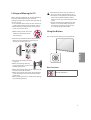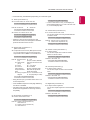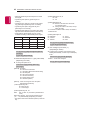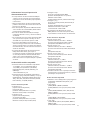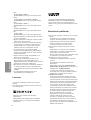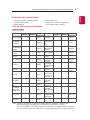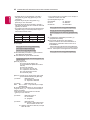LG 32LJ500B El manual del propietario
- Categoría
- Televisores LCD
- Tipo
- El manual del propietario

P/No: MFL69677801 (1709-REV03)
AAA
X 4
(M4 x L16)
32LJ500B
28LJ400B
28MT42DF
X 4
(M4 x L18)
43LJ5000
43LJ500M
www.lg.com
LED TV
32LJ500B
43LJ5000
43LJ500M
28LJ400B
28MT42DF
ENGLISH
Easy Setup Guide
Please read this manual carefully before operating your set and retain it for future reference.
ESPAÑOL
Guía Rápida de Configuración
Lea atentamente este manual antes de poner en marcha el equipo y consérvelo para futuras consultas.
FRANÇAIS
Guide de configuration rapide
Avant d’utiliser l’appareil, veuillez lire attentivement ce manuel et le conserver pour pouvoir vous y
reporter ultérieurement.
Printed in Korea

ENGLISH Read Safety & Reference.
ESPAÑOL Leer Seguridad y Consultas.
FRANÇAIS Lisez Sécurité et références.
1
2
3



1
2
3
4


1
2
0
32LJ500B-UB
729
(28.7)
729
(28,7)
474
(18.6)
474
(18,6)
182.8
(7.1)
182,8
(7,1)
436
(17.1)
436
(17,1)
75.8
(2.9)
75,8
(2,9)
3.9
(8.5)
3,9
(8,5)
3.8
(8.3)
3,8
(8,3)
1.0 A / 55 W 1,0 A / 55 W
43LJ5000-UB
968
(38.1)
968
(38,1)
625
(24.6)
625
(24,6)
217.8
(8.5)
217,8
(8,5)
569
(22.4)
569
(22,4)
82.3
(3.2)
82,3
(3,2)
7.1
(15.6)
7,1
(15,6)
6.9
(15.2)
6,9
(15,2)
1.5 A / 74 W 1,5 A / 74 W
43LJ500M-UB
28LJ400B-PU
634
(24.9)
634
(24,9)
425
(16.7)
425
(16,7)
183
(7.2)
183
(7,2)
385
(15.1)
385
(15,1)
76
(2.9)
76
(2,9)
3.3
(7.2)
3,3
(7,2)
3.2
(7.0)
3,2
(7,0)
0.8 A / 45 W 0,8 A / 45 W
28MT42DF-PU
For USA and Canada / Pour les États-Unis et le Canada AC 120 V ~ 60 Hz
Para México AC 127 V ~ 60 Hz
, , , ,
: mm (inches / pulgadas / po)
,
: kg (lbs / libras / lb)

*MFL69677801*

www.lg.com
Please read this manual carefully before operating
your TV and retain it for future reference.
32LJ500B 43LJ5000
43LJ500M
28LJ400B
28MT42DF
Safety and Reference
LED TV*
* LG LED TVs are LCD TVs with LED backlighting.
OWNER’S MANUAL
Copyright © 2017 LG Electronics Inc. All Rights Reserved.
Printed in Korea
P/NO : MFL69654101 (1709-REV02)
*MFL69654101*

2
ENGLISH
Warning! Important Safety
instructions
Read these instructions. Keep these instructions.
Heed all warnings. Follow all instructions.
CAUTION
RISK OF ELECTRIC SHOCK
DO NOT OPEN
CAUTION : TO REDUCE THE RISK OF ELECTRIC
SHOCK DO NOT REMOVE COVER (OR BACK).
NO USER SERVICEABLE PARTS INSIDE. REFER
TO QUALIFIED SERVICE PERSONNEL.
The symbol is intended to alert the user
to the presence of uninsulated dangerous
voltage within the product’s enclosure that
may be of sufficient magnitude to constitute a
risk of electric shock to persons.
The symbol is intended to alert the user
to the presence of important operating
and maintenance (servicing) instructions in
the literature accompanying the device.
WARNING : TO REDUCE THE RISK OF FIRE
AND ELECTRIC SHOCK, DO NOT EXPOSE THIS
PRODUCT TO RAIN OR MOISTURE.
• Do not use this apparatus near water.
• Clean only with dry cloth.
• Do not block any ventilation openings. Install in
accordance with the manufacturer’s instructions.
• Do not install near any heat sources such
as radiators, heat registers, stoves, or other
apparatus (including amplifiers) that produce
heat.
• Do not defeat the safety purpose of the
polarized or grounding-type plug. A polarized
plug has two blades with one wider than the
other. A grounding type plug has two blades
and a third grounding prong. The wide blade or
the third prong are provided for your safety. If
the provided plug does not fit into your outlet,
consult an electrician for replacement of the
obsolete outlet.
• Protect the power cord from being walked on
or pinched particularly at plugs, convenience
receptacles, and the point where they exit from
the apparatus.
• Only use attachments/accessories specified by
the manufacturer.
• Use only with the cart, stand, tripod, bracket, or
table specified by the manufacturer, or sold with
the apparatus. When a cart is used, use caution
when moving the cart/apparatus combination to
avoid injury from tip-over.
• Unplug this apparatus during lightning storms
or when unused for long periods of time.
• Refer all servicing to qualified service personnel.
Servicing is required when the apparatus has
been damaged in any way, such as power-supply
cord or plug is damaged, liquid has been spilled
or objects have fallen into the apparatus, the
apparatus has been exposed to rain or moisture,
does not operate normally, or has been dropped.
• Do not press strongly upon the panel with a
hand or a sharp object such as a nail, pencil, or
pen, or make a scratch on it.
• Do not stick metal objects or any other
conductive material into the power cord. Do
not touch the end of the power cord while it is
plugged in.
• Keep the packing anti-moisture material or
vinyl packing out of the reach of children.
Anti-moisture material is harmful if swallowed.
If swallowed, induce vomiting and go to the
nearest hospital. Additionally, vinyl packing can
cause suffocation. Keep it out of the reach of
children.
• Concerning the Power Cord
(Can differ by country):
Check the specification page of this owner’s
manual to be certain concerning current
requirements. Do not connect too many
devices to the same AC power outlet as this
could result in fire or electric shock. Do not
overload wall outlets. Overloaded wall outlets,
loose or damaged wall outlets, extension cords,
frayed power cords, or damaged or cracked
wire insulation are dangerous. Any of these
conditions could result in electric shock or fire.
Periodically examine the cord of your device,
and if its appearance indicates damage or
deterioration, unplug it, discontinue use of
the device, and have the cord replaced with
an exact replacement part by an authorized
servicer. Protect the power cord from physical or
mechanical abuse, such as being twisted, kinked,
pinched, closed in a door, or walked upon. Pay
particular attention to plugs, wall outlets, and
the point where the cord exits the device. Do not
move the TV with the power cord plugged in. Do
not use a damaged or loose power cord. Be sure
do grasp the plug when unplugging the power
cord. Do not pull on the power cord to unplug
the TV.

3
ENGLISH
• To reduce the risk of fire or electrical shock,
do not expose this product to rain, moisture
or other liquids. Do not touch the TV with
wet hands. Do not install this product near
flammable objects such as gasoline or candles,
or expose the TV to direct air conditioning.
• Do not use high voltage electrical equipment
near the TV (e.g., a bug zapper).
This may result in product malfunction.
• Do not expose to dripping or splashing and
do not place objects filled with liquids, such as
vases, cups, etc. on or over the apparatus (e.g.,
on shelves above the unit).
• Grounding
(Except for devices which are not grounded.)
Ensure that you connect the earth ground wire
to prevent possible electric shock (i.e., a TV
with a three-prong grounded AC plug must
be connected to a three-prong grounded AC
outlet). If grounding methods are not possible,
have a qualified electrician install a separate
circuit breaker. Do not try to ground the unit by
connecting it to telephone wires, lightning rods,
or gas pipes.
• As long as this unit is connected to the AC wall
outlet, it is not disconnected from the AC power
source even if the unit is turned off.
• Do not attempt to modify this product in any
way without written authorization from LG
Electronics. Unauthorized modification could
void the user’s authority to operate this product.
• Outdoor Antenna Grounding
(Can differ by country):
If an outdoor antenna is installed, follow the
precautions below. An outdoor antenna system
should not be located in the vicinity of overhead
power lines or other electric light or power
circuits, or where it can come in contact with
such power lines or circuits as death or serious
injury can occur. Be sure the antenna system is
grounded to provide some protection against
voltage surges and built-up static charges.
Section 810 of the National Electrical Code (NEC)
in the U.S.A. provides information with respect
to proper grounding of the mast and supporting
structure, grounding of the lead-in wire to
an antenna discharge unit, size of grounding
conductors, location of antenna discharge
unit, connection to grounding electrodes and
requirements for the grounding electrode.
Antenna grounding according to the National
Electrical Code, ANSI/NFPA 70
• Moving
Make sure the product is turned off, unplugged,
and all cables have been removed. It may take 2
or more people to carry larger TVs. Do not press
or put stress on the front panel of the TV.
• Ventilation
Install your TV where there is proper ventilation.
Do not install in a confined space such as a
bookcase. Do not cover the product with cloth or
other materials while plugged. Do not install in
excessively dusty places.
• Take care not to touch the ventilation openings.
When watching the TV for a long period, the
ventilation openings may become hot. This does
not affect the performance of the product or
cause defects in the product.
• If you smell smoke or other odors coming from
the TV, unplug the power cord and contact an
authorized service center.
• If water or another substance enters the
product (like an AC adapter, power cord, or TV),
disconnect the power cord and contact the
service center immediately. Otherwise, this may
result in fire or electric shock.
• Do not install this product on a wall if it could be
exposed to oil or oil mist. This may damage the
product and cause it to fall.
• Use only an authorized AC adapter and power
cord approved by LG Electronics.
Otherwise, this may result in fire, electric shock,
malfunction, or product deformation.
• Never disassemble the AC adapter or power
cord. This may result in fire or electric shock.
• Handle the adapter carefully to avoid dropping
or striking it. An impact could damage the
adapter.

4
ENGLISH
• Keep the product away from direct sunlight.
• Never touch this apparatus or antenna during a
lightning storm.
• When mounting a TV on the wall, make sure not
to install the TV by hanging the power and signal
cables on the back of the TV.
• Do not allow an impact shock, any objects to fall
into the product, and do not drop anything onto
the screen.
• DISCONNECTING THE DEVICE FROM THE MAIN
POWER
The power plug is the disconnecting device.
In case of an emergency, the power plug must
remain readily accessible.
• Make sure the power cord is connected securely
to the power plug on the TV.
• Batteries
Store the accessories (battery, etc.) in a safe
location out of the reach of children.
• This apparatus uses batteries. In your community
there might be regulations that require you
to dispose of these batteries properly due to
environmental considerations. Please contact
your local authorities for disposal or recycling
information.
• Do not dispose of batteries in a fire.
• Do not short circuit, disassemble, or allow the
batteries to overheat.
• Cleaning
When cleaning, unplug the power cord and wipe
gently with a soft cloth to prevent scratching.
Do not spray water or other liquids directly on
the TV as electric shock may occur. Do not clean
your TV with chemicals including glass cleaner,
any type of air freshener, insecticide, lubricants,
wax (car, industrial), abrasive, thinner, benzene,
alcohol etc., which can damage the product and/
or its panel.
Preparing
• Image shown may differ from your TV.
• Your TV’s OSD (On Screen Display) may differ
slightly from that shown in this manual.
• The available menus and options may differ from
the input source or product model that you are
using.
• New features may be added to this TV in the
future.
• The items supplied with your product may vary
depending upon the model.
• Product specifications or contents of this manual
may be changed without prior notice due to
upgrade of product functions.
• For an optimal connection, HDMI cables and
USB devices should have bezels less than 10 mm
(0.39 inches) thick and 18 mm (0.7 inches) width.
• Use an extension cable that supports USB 2.0 if
the USB cable or USB flash drive does not fit into
your TV’s USB port.
• Use a certified cable with the HDMI logo
attached. If you do not use a certified HDMI
cable, the screen may not display or a
connection error may occur.
• Recommended HDMI cable types
- High-Speed HDMI®/™ cable
- High-Speed HDMI®/™ cable with Ethernet
B
A
A
B
*A 10 mm (0.39 inches)
*B 18 mm (0.7 inches)
• Do not use any unapproved items to ensure the
safety and lifespan of the product.
• Any damages or injuries by using unapproved
items are not covered by the warranty.
• Some models appear to have a thin film on the
screen. It is actually part of the screen; do not
remove it.
• When attaching the stand to the TV set, place
the screen facing down on a cushioned table or
flat surface to protect the screen from scratches.
• Make sure that the screws are fastened tightly.
(If they are not fastened securely enough, the TV
may tilt forward after being installed.)
• Do not fasten the screws with excessive force
otherwise they may be worn out and become
loose.

5
ENGLISH
Lifting and Moving the TV
When moving or lifting the TV, read the following
to prevent the TV from being scratched or
damaged and for safe transportation regardless of
its type and size.
• It is recommended to move the TV in the box or
packing material that the TV originally came in.
• Before moving or lifting the TV, disconnect the
power cord and all cables.
• When holding the TV, the screen
should face away from you to
avoid damage.
• Hold the top and bottom of the TV frame firmly.
Make sure not to hold the transparent part,
speaker, or speaker grille area.
• Use at least two people to move
a large TV.
• When transporting the TV by
hand, hold the TV as shown in the
following illustration.
• When transporting the TV, do not expose the TV
to jolts or excessive vibration.
• When transporting the TV, keep the TV upright;
never turn the TV on its side or tilt towards the
left or right.
• When handling the TV, be careful not to damage
the protruding buttons.
• Avoid touching the screen at all times, as
this may result in damage to the screen.
• Do not place the product on the floor with
its front facing down without padding.
Failure to do so may result in damage to the
screen.
• Do not move the TV by holding the cable
holders, as the cable holders may break,
and injuries and damage to the TV may
occur. (Depending upon model)
Using the Button
You can operate the TV by pressing the button.
Basic Functions
Power On / Off (Press)

6
ENGLISH
Mounting on a Table
1 Lift and tilt the TV into its upright position on a
table.
- Leave a 10 cm (4 inches) (minimum) space from
the wall for proper ventilation.
10 cm
10 cm
10 cm
10 cm
(4 inches)
2 Connect the power cord to a wall outlet.
• Do not apply foreign substances (oils,
lubricants, etc.) to the screw parts when
assembling the product.
(Doing so may damage the product.)
Securing the TV to a Wall (optional)
(Depending upon model)
1 Insert and tighten the eye-bolts or TV brackets
and bolts on the back of the TV.
- If there are bolts inserted at the eye-bolts
position, remove the bolts first.
2 Mount the wall brackets with the bolts to the
wall. Match the location of the wall bracket and
the eye-bolts on the rear of the TV.
3 Connect the eye-bolts and wall brackets tightly
with a sturdy rope or cable. Make sure to keep
the rope parallel to the flat surface.
• Make sure that children do not climb on or
hang on the TV.
• Use a platform or cabinet that is strong and
large enough to support the TV securely.
• Brackets, bolts, and ropes are optional. You
can obtain additional accessories from your
local dealer.
Mounting on a Wall
An optional wall mount can be used with your
LG Television. Consult with your local dealer for
a wall mount that supports the VESA standard
used by your TV model. Carefully attach the wall
mount bracket at the rear of the TV. Install the wall
mount bracket on a solid wall perpendicular to the
floor. If you are attaching the TV to other building
materials, please contact qualified personnel to
install the wall mount. Detailed instructions will
be included with the wall mount. We recommend
that you use an LG brand wall mount. The LG wall
mount is easy to adjust or to connect the cables.
When you do not use LG’s wall mount bracket,
use a wall mount bracket where the device is
adequately secured to the wall with enough space
to allow connectivity to external devices. If you are
using a non-adjustable mount, attach the mount
to the wall. Attach the cables to the TV first, then
attach the TV to the mount.
10 cm
10 cm
10 cm
10 cm
(4 inches)
Make sure to use screws and wall mounts that
meet the VESA standard. Standard dimensions for
the wall mount kits are described in the following
table.

7
ENGLISH
Model 32LJ500B
43LJ5000
43LJ500M
28LJ400B
28MT42DF
VESA (A x B) 100 x 100 200 x 200 100 x 100
Standard
screw
M4 M6 M4
Number of
screws
4 4 4
Wall mount
bracket
(optional)
LSW140B
LSW240B
MSW240
RW120
A
B
• Remove the stand before installing the TV
on a wall mount by performing the stand
attachment in reverse.
• Screw length from outer surface of back
cover should be under 8 mm (0.31 inches).
(For 28LJ400B, 28MT42DF)
Wall mount Pad
Back Cover
Standard screw
: M4 x L10
Wall mount Pad
Back Cover
Max. 8 mm
(0.31 inches)
Connections (Notifications)
You can connect various external devices to the TV.
Supported external devices are: HD receivers, DVD
players, VCRs, audio systems, USB storage devices,
PC, gaming devices, and other external devices. For
more information on external device’s connection,
refer to the manual provided with each device.
• If you record a TV program on a DVD recorder or
VCR, make sure to connect the TV signal input
cable to the TV through a DVD recorder or VCR.
For more information about recording, refer to
the manual provided with the connected device.
• The external device connections shown may
differ slightly from illustrations in a manual.
• Connect external devices to the TV regardless
about the order of the TV port.
• If you connect a gaming device to the TV, use the
cable supplied with the gaming device.
• Refer to the external equipment’s manual for
operating instructions.
Connecting to an Antenna or Cable
Connect an antenna, cable, or cable box to watch
TV while referring to the following. The illustrations
may differ from the actual items and an RF cable is
optional.
• Make sure not to bend the copper wire of the RF
cable.
Copper wire
• Complete all connections between devices, and
then connect the power cord to the power outlet
to prevent damage to your TV.
• Use a signal splitter to use 2 TVs or more.
• DTV Audio Supported Codec: MPEG, Dolby
Digital, HE-AAC
Other Connections
Connect your TV to external devices. For the best
picture and audio quality, connect the external
device and the TV with the HDMI cable.
• HDMI Audio Supported Format:
AC3 (32 kHz / 44.1 kHz / 48 kHz),
PCM (32 kHz / 44.1 kHz / 48 kHz / 96 kHz)
(Depending upon model)

8
ENGLISH
Remote Control
(Some buttons and services may not be provided
depending upon models or regions.)
The descriptions in this manual are based on
the buttons on the remote control. Please read
this manual carefully and use the TV correctly. To
install batteries, open the battery cover, replace
batteries (1.5 V AAA) matching the
and ends
to the label inside the compartment, and close
the battery cover. Failure to match the correct
polarities of the battery may cause the battery
to burst or leak, resulting in fire, personal injury,
or ambient pollution. To remove the batteries,
perform the installation actions in reverse. This
remote uses infrared light. When in use, it should
be pointed in the direction of the TV’s remote
sensor.
A
A
(Power) Turns the TV on or off.
Returns to the last TV channel.
Activates or deactivates the subtitles.
Shows information on the current program.
Resizes an image.
(Input) Shows information on the current
program.
Number button Enters numbers.
(Dash) Inserts a dash between numbers such as
2-1 and 2-2.
Accesses the saved channel list.
Alternates between the two last channels
selected (pressing repeatedly).
Adjusts the volume level.
Accesses your favorite channel list.
Digital signal: Changes the audio language.
Analog signal: Changes the MTS sound.
(Mute) Mutes all sounds.
Scrolls through the saved channels.
Moves to the previous or next screen.
B
B
Changes the picture mode.
(Home) Accesses the Home menu.
Changes the sound mode.
(Settings) Accesses the setting menu.
Accesses the quick menu.
Navigation button (up / down / left / right)
Scrolls through menus or options.
Selects menus or options and confirms your
input.
Returns to the previous screen.
Clears all on-screen displays and returns to
TV viewing.
Enables SAP (Secondary Audio Program)
Feature.

9
ENGLISH
Sets the length of time until the TV to turns
off.
, , , , Control buttons for media contents
These access special functions in some
menus.
Settings
To select Picture Mode
(Settings) • Picture • Picture Mode Settings
• Picture Mode
Select the picture mode optimized for the viewing
environment or the program.
• Vivid Heightens contrast, brightness, and
sharpness to display vivid images.
• Standard Displays images in standard levels of
contrast, brightness and sharpness.
• Cinema / Game Displays the optimum picture
for movie or game.
• Sports Optimised picture mode for football
matches. The pitch and kits are presented in
vibrant colours, with crystal-clear images even
for fast movements.
• Depending upon the input signal, the available
range of picture modes may differ.
Setting the Picture Mode
(Settings) • Picture • Picture Mode Settings
This feature allows you to adjust the selected
picture mode in detail.
• Backlight Controls the level of screen brightness
by adjusting the backlight. The closer to 100, the
brighter the screen. Decrease the Backlight to
reduce energy consumption.
• Contrast Adjusts the contrast of the bright and
dark areas of the picture. The closer to 100, the
higher the contrast.
• Brightness Adjusts the overall screen brightness.
The closer to 100, the brighter the screen.
• Sharpness Adjusts the sharpness of the image.
The closer to 50, the sharper and clearer the
image.
• Color Tones down or up the colors displayed
on the screen. The closer to 100, the deeper the
color.
• Tint Adjusts the color balance between red and
green displayed on the screen. The closer to Red
50, the more red the color will be. The closer to
Green 50, the more green the color will be.
• Color Temperature Adjusts the overall tone of
the screen as desired. In Expert mode, detailed
fine-tuning can be set via Gamma method, etc.
• The settings you specify only applies to the
currently selected input mode. To apply your
current picture settings to all input modes, select
Apply to all inputs.
• Depending upon input signal or other picture
settings, the range of detailed items for
adjustment may differ.
To set expert control
(Settings) • Picture • Picture Mode Settings
• Expert Controls
For each picture mode, the screen can be
calibrated; or for a special screen, picture settings
can be adjusted. Select the desired Picture Mode.
• Dynamic Contrast Adjusts the contrast to
the optimal level according to the image’s
brightness.
• Dynamic Color Adjusts colors to make the image
appear in more natural colors.
• Gamma Sets the gradation curve according to
the output of picture signal in relation to the
input signal.
• Depending upon input signal or other picture
settings, the range of detailed items for
adjustment may differ.
To set additional picture options
(Settings) • Picture • Picture Mode Settings
• Picture Options
Adjusts detailed setting for images.
• Noise Reduction Eliminates noise in the picture.
• MPEG Noise Reduction Eliminates noise
generated while creating digital picture signals.
• Black Level Adjusts the brightness and contrast
of the screen to suit the black level.
• Real Cinema Optimizes the screen for movie
viewing.
• Depending upon input signal or other picture
settings, the range of detailed items for
adjustment may differ.

10
ENGLISH
Initializing picture settings
(Settings) • Picture • Picture Mode Settings
• Picture Reset
Initializes picture settings that the user customizes.
Each picture mode is reset. Select the desired
picture mode to reset.
Setting the Screen Size
(Settings) • Picture • Aspect Ratio
Selects the screen aspect ratio.
• 16:9 Displays an aspect ratio of 16:9.
• Original Changes the aspect ratio to 4:3 or 16:9
depending upon the input video signal.
• 4:3 Displays an aspect ratio of 4:3.
• Zoom Resizes the image to fit the screen width.
The top and bottom parts of the image may be
cut off.
• Just Scan Displays video images in the original
size without removing parts of the edge of the
image. (This function works in DTV/Component/
HDMI (720p / 1080i / 1080p) Mode.)
- If you select Just Scan, you may see image
noises at the edge of the original signal.
• Viewing content from an external device or, for
an extended period of time, having fixed text
such as the program name or using an aspect
ratio of 4:3 may result in image sticking.
• Available picture size may differ depending on
the input signal.
To use Energy Saving Feature
(Settings) • Picture • Energy Saving
Reduces power consumption by adjusting peak
screen brightness.
• Off Turns off the Energy Saving.
• Minimum / Medium / Maximum Applies the
pre-set Energy Saving.
• Screen Off Screen is turned off and only sound is
played. Press any button on the remote control
to turn the screen back on.
To use picture test
(Settings) • Picture • Picture Test
Conducts Picture Test first to verify that image
signal output is normal. When the test image
is normal, check connected external devices or
broadcast signal.
Selecting Sound Mode
(Settings) • Sound • Sound Mode Settings •
Sound Mode
Adjusts TV audio to an optimal level based on a
selected sound mode.
• Standard Optimizes the sound for all types of
content.
• Cinema Optimizes the sound for cinemas.
• Sports Optimizes the sound for sports.
• Music Optimizes the sound for music.
• Game Optimizes the sound for gameplay.
To adjust audio balance
(Settings) • Sound • Sound Mode Settings •
Balance
Adjust the volume of the left and right speakers.
Using the Sound Effect function
(Settings) • Sound • Sound Mode Settings
The user can select various sound effects.
• Treble Controls the dominant sounds in the
output. When you turn up the treble, it will
increase the output to the higher frequency
range.
• Bass Controls the softer sounds in the output.
When you turn up the bass, it will increase the
output to the lower frequency range.
• Reset Reset the sound effect settings.
• This is only available if Sound Mode is set to
Standard.

11
ENGLISH
To set Auto Volume
(Settings) • Sound • Auto Volume
Sets Auto Volume to On and volume output from
channel to channel is automatically adjusted for
convenient TV watching when clicking through
different channels.
To use sound test
(Settings) • Sound • Sound Test
Try Sound Test to verify that sound signal output
is normal. When the test sound is normal, check
connected external devices or broadcast signal.
To set up the channels automatically
(Settings) • Channels • Auto Tuning
Memorizes automatically the channels being
broadcast.
• The channels will not be memorized properly if
the antenna/cable is not installed correctly.
• Auto Tuning memorizes the channels that are
currently being broadcast.
• If Lock System is turned on, a pop-up window
will appear asking for password.
To set up the channels at manually
(Settings) • Channels • Manual Tuning
Adjusts channels manually and saves the results.
For digital broadcasting, signal strength, etc. can
be checked.
Editing the channels
(Settings) • Channels • Channel Manager
Edits the saved channels.
To set Language
(Settings) • General • Language
You can select the language of the menu displayed
on the screen and the digital sound broadcasting.
• Menu Language Selects a language for the
display text.
• Audio Language [In Digital mode Only]
Selects the desired language when watching
digital broadcasting containing several voice
languages.
To set current time
(Settings) • General • Time & Date
• Set Automatically
Checks or changes the time while watching TV.
• Synchronizes the TV clock to the digital time
information sent by the TV station.
• Time / Date / Time Zone Sets the time and date
manually if the auto setup does not correspond
to the current time or region.
• Daylight Saving Daylight Saving Time refers to
the practice of setting the clocks forward one
hour from standard time during the summer
months.
To use Sleep Timer
(Settings) • General • Timers • Sleep Timer
Turns off the TV after a prescribed number of
minutes.
• To deactivate the Sleep Timer, select Off.
To turn on/off the TV
(Settings) • General • Timers
• Timer Power On / Timer Power Off
You can set the Power On/Off time for the TV.
• Select Off if you are not going to set Timer
Power On / Timer Power Off.
• To set Timer Power On / Timer Power Off, set
the current time correctly.
Requesting service
(Settings) • General • About This TV
For information on requesting service, refer to the
TV’s menu.
To set Power Indicator
(Settings) • General • Standby Light
Turns on/off the standby light in the front panel of
the TV.

12
ENGLISH
To change the TV Mode
(Settings) • General • Home/Store Mode
Selects Home Mode or Store Mode.
• When in use in home, please select Home Mode.
• Store Mode is for store display.
To return to initial settings
(Settings) • General • Reset to Initial Settings
Returns to initial default mode by deleting all
optional setup. Once initialization is completed,
the TV will turn off and on by itself.
• When Lock System is in place, a pop-up window
appears and asks for password.
• Do not turn off the power during initialization.
To set the password
(Settings) • Safety • Set Password
Set or change the TV password.
• The initial password is set to 0000.
To set the Lock System
(Settings) • Safety • Lock System
Permits only specific programs by blocking
channels or external input.
At first, set Lock System to On.
• Set the movie and TV rating level by select
relevant option from Movie Lock, Children TV
Program Locks and General TV Program Locks.
For downloadable videos, select Downloadable
Rating to set up the rating level.
• A channel can be blocked by setting up Channel
Locks.
• A input source can be blocked by setting up
Input Locks.
To set the caption
(Settings) • Accessibility • Closed Caption
View captions when the TV station provides
captioned programming. Program captions work
only on digital/analog broadcasts or external input.
Change Closed Caption to On and select caption
settings.
• Mode
CC 1-4 (Closed Captioning) / Text 1-4: Displays
the audio portion of a TV program as text on the
TV screen. CC1 is the most common mode in use.
Field 1 data channels: two Captions (CC1, CC2),
two Text (T1, T2).
Field 2 data channels: two Captions (CC3, CC4),
two Text (T3, T4).
Service 1-6: This is only available for the digital
broadcasting system.
• Digital Mode Options: Set up the size and color
of the captions on Digital Mode Options. Please
select Set By Program or Custom. Select Custom
to adjust minute options such as the captions’
size and color.
To use Audio Guidance
(Settings) • Accessibility • Audio Guidance
When the Audio Guidance is set to On, the TV will
announce its current status (Channel, Volume) by
voice.
To remove the USB device
Q.MENU • USB Device
Once the message that the USB device was
removed is displayed, remove the device from the
TV.
• After selecting to remove USB device, the USB
storage device cannot be read. Remove the USB
storage device and then reconnect it.

13
ENGLISH
Warning when using USB storage devices
• USB storage devices with a built-in auto
recognition program or its own driver may not
work.
• Some USB storage devices may not work or may
work improperly.
• Use only those USB storage devices formatted
with FAT16, FAT32 or NTFS File System provided
by Windows.
• For external USB HDD, use devices with less than
5V-rated voltages and 500 mA-rated current.
• It is recommended to use USB flash drive with 32
GB or less and USB HDD with 2 TB or less.
• If a USB HDD with power-saving function does
not work properly, turn the power off and on.
For more information, refer to the user manual
of USB HDD.
• Data in the USB storage device can be damaged
so back up important files in other devices. Data
maintenance is the user’s responsibility. The
manufacturer is not responsible for data loss.
My Media Supported Files
• External supported subtitle formats:
.srt (SubRip), .ssa/.ass (SubStation Alpha),
.smi (SAMI), .sub (SubViewer
1
, MicroDVD,
DVDSubtitleSystem, SubIdx(VobSub)), .txt
(TMPlayer)
1 SubViewer 1.0 & 2.0 Only
• Internal supported subtitle formats:
.dat/.mpg/.mpeg/.vob (DVD Subtitle), .ts/.trp/.tp
(DVB Subtitle), .mp4 (DVD Subtitle, UTF-8 Plain
Text), .mkv (ASS, SSA, UTF-8 Plain Text, VobSub,
DVD Subtitle), .avi (XSUB, XSUB+)
Supported Photo Formats
• Category: .jpg
[Available le type] Progressive JPEG
[Photo size] Minimum: 2 x 2,
Maximum: 1,024 (W) x 768 (H)
• Category: .jpeg
[Available le type] Baseline JPEG
[Photo size] Minimum: 2 x 2,
Maximum: 15,360 (W) x 8,640 (H)
• Category: .bmp
[Available le type] BMP
[Photo size] Minimum: 2 x 2,
Maximum: 9,600 x 6,400
[Pixel Depth] 1/4/8/16/24/32 bpp
• Category: .png
[Available le type] Interlaced, Non-Interlaced
[Photo size] Minimum: 2 x 2, Maximum:
Interlaced: 1,200 x 800, Non-Interlaced: 9,600 x
6,400
• BMP and PNG format files may be slower to
display than JPEG, especially in high resolution.
Supported Audio Formats
• File type: .mp3
[Bit rate] 32 Kbps - 320 Kbps
[Sample freq.] 16 kHz - 48 kHz
[Support] MPEG1/2/2.5 Layer3
• File type: .ac3
[Bit rate] 32 Kbps - 640 Kbps
[Sample freq.] 32 kHz, 44.1 kHz, 48 kHz
[Support] AC3
• File type: .m4a, .aac
[Sample freq.] 8 kHz - 48 kHz
[Support] AAC
• File type: .flac
[Bit rate] < 1.6 Mbps
[Sample freq.] 8 kHz - 48 kHz
[Support] FLAC
• File type: .wav
[Bit rate] 64 Kbps - 1.5 Mbps
[Sample freq.] 8 kHz - 48 kHz
[Support] PCM
• When moving to a folder containing videos
while playing music, the music may stop playing.
Supported Video Formats
• Maximum: 1,920 x 1,080p @ 30p (only Motion
JPEG 640 x 480 @ 30p)
• .mpg, .mpeg
[Video] MPEG-1, MPEG-2, MPEG-4
[Audio] MPEG1/2/2.5 Layer3, AC3, AAC, LPCM
• .avi
[Video] MJPEG, MPEG-4, H.263, XViD, H.264,
MPEG-1, MPEG-2
[Audio] MPEG1/2/2.5 Layer3, AC3, AAC, LPCM
• .ts
[Video] MPEG-2, H.264, HEVC
[Audio] MPEG1/2/2.5 Layer3, AC3, AAC, LPCM
• .mov, .mkv
[Video] MPEG-4, H.263, H.264, HEVC, MPEG-1,
MPEG-2, XViD
[Audio] MPEG1/2/2.5 Layer3, AC3, AAC, LPCM

14
ENGLISH
• .dat
[Video] MPEG-1, MPEG-2
[Audio] MPEG1/2/2.5 Layer3, AC3, AAC, LPCM
• .mp4
[Video] MPEG-4, H.264, MPEG-1, MPEG-2
[Audio] MPEG1/2/2.5 Layer3, AC3, AAC, LPCM
• .vob
[Video] MPEG-1, MPEG-2
[Audio] MPEG1/2/2.5 Layer3, AC3, AAC, LPCM
• .3gp
[Video] H.264, MPEG-4
[Audio] MPEG1/2/2.5 Layer3, AC3, AAC, LPCM
• .flv
[Video] H.264
[Audio] MPEG1/2/2.5 Layer3, AC3, AAC, LPCM
• Some codecs may not be supported depending
on model.
• Some subtitles created by users may not work
properly.
• The video and subtitle files should be placed in
the same folder. Assign the same names to the
video and subtitle files for proper display.
• Streams containing GMC (Global Motion
Compensation) or Qpel (Quarterpel Motion
Estimation) are not supported.
• Only H.264/AVC profile levels 4.1 and lower are
supported.
• Video files that exceed 50 GB (Gigabyte) are
not supported for playback. The file size limit is
dependent on the encoding environment.
• [This feature is available on certain models only.]
The DTS is supported only for playback of USB
and HDMI video files.
• The DTS support may vary depending on your
country and model.
Licenses
Supported licenses may differ by model.
For more information about licenses,
visit www.lg.com.
Manufactured under license from Dolby
Laboratories.
Dolby, Dolby Vision, Dolby Audio, and the
double-D symbol are trademarks of Dolby
Laboratories.
The terms HDMI and HDMI High-Definition
Multimedia Interface, and the HDMI Logo are
trademarks or registered trademarks of HDMI
Licensing LLC in the United States and other
countries.
Troubleshooting
• Cannot control the TV with the remote control.
- Check if anything such as tape has been placed
over the receiver.
- Check if there is any obstacle between the
product and the remote control.
- Replace the batteries with new fresh ones.
• No image display and no sound is produced.
- Check if the product is turned on.
- Check if the power cord is connected to a wall
outlet.
- Check if there is a problem in the wall outlet by
connecting other products.
• The TV turns off suddenly.
- Check the power control settings.
The power supply may be interrupted.
- Check if the Sleep Timer / Timer Power Off
feature is activated in the Timers settings.
- If there is no signal while the TV is on, the TV
will turn off automatically after 15 minutes of
inactivity.
• Abnormal Display
- If the TV feels cold to the touch, there may
be a small flicker when it is turned on. This is
normal; there is nothing wrong with TV. Some
minute dot defects may be visible on the
screen, appearing as tiny red, green, or blue
spots. However, they have no adverse effect on
the TV’s performance. Avoid touching the LCD
screen or holding your finger(s) against it for
long periods of time. Doing so may produce
some temporary distortion effects on the
screen.
- This panel is an advanced product that contains
millions of pixels. In a very few cases, you could
see fine dots on the screen while you’re viewing
the TV. Those dots are deactivated pixels and
do not affect the performance and reliability
of the TV.

15
ENGLISH
- Displaying a still image for a prolonged period
of time may cause an image sticking. Avoid
displaying a fixed image on the TV screen for a
extended length of time.
• Generated Sound
- Cracking noise A cracking noise that occurs
when watching or turning off the TV is
generated by plastic thermal contraction
due to temperature and humidity. This noise
is common for products where thermal
deformation is required.
- Electrical circuit humming/panel buzzing
A low level noise is generated from a high-
speed switching circuit, which supplies a
large amount of current to operate a product.
It varies depending upon the product.
This generated sound does not affect the
performance and reliability of the product.
Specifications
Product specifications may be changed without
prior notice due to upgrade of product functions.
Estimated yearly energy consumption indicated on
the FTC label is measured in accordance with the
Test Procedures for Television Sets (USA only).
The actual energy consumption depends on the
usage environment (The content watched, TV
settings, etc.).
Television System
NTSC-M, ATSC, 64 & 256 QAM
Program Coverage
VHF 2-13, UHF 14-69, DTV 2-69, CATV 1-135,
CADTV 1-135
External Antenna Impedance
75 Ω
Environment condition
• Operating Temperature
0 °C to 40 °C (32 °F to 104 °F)
• Operating Humidity
Less than 80 %
• Storage Temperature
-20 °C to 60 °C (-4 °F to 140 °F)
• Storage Humidity
Less than 85 %
HDMI (PC) supported mode
(Use HDMI IN 1 for PC mode)
Resolution
Horizontal
Frequency (kHz)
Vertical
Frequency (Hz)
720 x 400 31.469 70.00
640 x 480 31.469 59.94
800 x 600
35.156 56.25
37.879 60.317
1024 x 768 48.363 60.004
1280 x 720 45.00 60.00
1280 x 768 47.776 59.87
1366 x 768 49.10 60.00
1280 x 960 60.00 60.00
1280 x 1024 63.90 60.00
1280 x 800 49.50 59.80
1680 x 1050 65.20 59.90
1920 x 1080 67.50 60.00
For 43LJ5000, 43LJ500M
HDMI (DTV) supported mode
Resolution
Horizontal
Frequency (kHz)
Vertical
Frequency (Hz)
640 x 480p
31.47 59.94
31.50 60.00
720 x 480p
31.47 59.94
31.50 60.00
1280 x 720p
37.50 50.00
44.96 59.94
45.00 60.00
720 (1440) x
480i
15.73 59.94
15.75 60.00
720 x 576p 31.25 50.00
720 (1440) x
576i
15.63 50.00
1920 x 1080i
28.125 50.00
33.72 59.94
33.75 60.00
1920 x 1080p
26.97 23.976
27.00 24.00
33.716 29.976
33.75 30.00
56.25 50.00
67.432 59.94
67.50 60.00

16
ENGLISH
Component port connecting information
Component ports on the TV Y P
B
P
R
Video output ports on DVD
player
Y P
B
P
R
Y B-Y R-Y
Y Cb Cr
Y Pb Pr
Component supported mode
Resolution
Horizontal
Frequency (kHz)
Vertical
Frequency (Hz)
720 x 480i 15.73 60.00
720 x 480p 31.50 60.00
1440 x 576i 16.63 50.00
720 x 576p 31.50 50.00
1280 x 720p
37.50 50.00
45.00 60.00
1920 x 1080i
28.13 50.00
33.75 60.00
1920 x 1080p
56.25 50.00
67.50 60.00
Regulatory
FCC NOTICE
(For USA)
This equipment has been tested and found to
comply with the limits for a Class B digital device,
pursuant to Part 15 of the FCC Rules. These limits
are designed to provide reasonable protection
against harmful interference in a residential
installation. This equipment generates, uses
and can radiate radio frequency energy and, if
not installed and used in accordance with the
instructions, may cause harmful interference
to radio communications. However, there is no
guarantee that interference will not occur in a
particular installation. If this equipment does
cause harmful interference to radio or television
reception, which can be determined by turning
the equipment off and on, the user is encouraged
to try to correct the interference by one or more of
the following measures:
- Reorient or relocate the receiving antenna.
- Increase the separation between the
equipment and the receiver.
- Connect the equipment to an outlet on a circuit
different from that to which the receiver is
connected.
- Consult the dealer or an experienced radio/TV
technician for help.
This device complies with part 15 of the FCC
Rules. Operation is subject to the following two
conditions: (1) this device may not cause harmful
interference and (2) this device must accept any
interference received, including interference that
may cause undesired operation of the device. Any
changes or modifications in construction of this
device which are not expressly approved by the
party responsible for compliance could void the
user’s authority to operate the equipment.
FCC Radio Frequency Interference
Requirements (for UNII devices)
High power radars are allocated as primary users
of the 5.25 to 5.35 GHz and 5.65 to 5.85 GHz bands.
These radar stations can cause interference with
and/or damage this device. This device cannot be
co-located with any other transmitter.

17
ENGLISH
FCC RF Radiation Exposure Statement
[For having wireless function (WLAN, Bluetooth,...)]
This equipment complies with FCC radiation
exposure limits set forth for an uncontrolled
environment. This transmitter must not be
colocated or operating in conjunction with any
other antenna or transmitter. This equipment
should be installed and operated with minimum
distance 20 cm (7.8 inches) between the radiator
and your body. Users must follow the specific
operating instructions for satisfying RF exposure
compliance.
Industry Canada Statement
(For Canada)
[For having wireless function (WLAN, Bluetooth,...)]
This device complies with Industry Canada’s
applicable licence-exempt RSSs. Operation is
subject to the following two conditions:
(1) This device may not cause interference; and
(2) This device must accept any interference,
including interference that may cause
undesired operation of the device.
IC Radiation Exposure Statement
(For Canada)
[For having wireless function (WLAN, Bluetooth,...)]
This equipment complies with IC radiation
exposure limits set forth for an uncontrolled
environment. This equipment should be installed
and operated with minimum distance 20 cm (7.8
inches) between the antenna & your body.
NOTE : THE MANUFACTURER IS NOT RESPONSIBLE
FOR ANY RADIO OR TV INTERFERENCE CAUSED
BY UNAUTHORIZED MODIFICATIONS TO THIS
EQUIPMENT. SUCH MODIFICATIONS COULD
VOID THE USER’S AUTHORITY TO OPERATE THE
EQUIPMENT.
(For Canada)
[For product having the wireless function using 5
GHz frequency bands]
• The device for operation in the band 5150–5250
MHz is only for indoor use to reduce the
potential for harmful interference to co-channel
mobile satellite systems;
• For devices with detachable antenna(s), the
maximum antenna gain permitted for devices in
the bands 5250-5350 MHz and 5470-5725 MHz
shall be such that the equipment still complies
with the e.i.r.p. limit;
• For devices with detachable antenna(s), the
maximum antenna gain permitted for devices in
the band 5725-5850 MHz shall be such that the
equipment still complies with the e.i.r.p. limits
specified for point-to-point and non-point-to-
point operation as appropriate; and
• The worst-case tilt angle(s) necessary to remain
compliant with the e.i.r.p. elevation mask
requirement set forth in Section 6.2.2(3) shall be
clearly indicated.(devices operating in the band
5250-5350 MHz with a maximum e.i.r.p. greater
than 200 mW)
• High-power radars are allocated as primary users
(i.e. priority users) of the bands 5250–5350 MHz
and 5650–5850 MHz and that these radars could
cause interference and/or damage to LE-LAN
devices.
NOTE TO CABLE/TV INSTALLER
(For USA and Canada)
This reminder is provided to call the CATV system
installer’s attention to Article 820-40 of the
National Electric Code (U.S.A.). The code provides
guidelines for proper grounding and, in particular,
specifies that the cable ground shall be connected
to the grounding system of the building, as close
to the point of the cable entry as practical.

18
ENGLISH
WARNING!
Never place a television set in an unstable
location. A television set may fall, causing serious
personal injury or death. Many injuries, particularly
to children, can be avoided by taking simple
precautions such as:
• Using cabinets or stands recommended by the
manufacturer of the television set.
• Only using furniture that can safely support the
television set.
• Ensuring the television set is not overhanging
the edge of the supporting furniture.
• Not placing the television set on tall furniture
(for example, cupboards or bookcases) without
anchoring both the furniture and the television
set to a suitable support.
• Not placing the television set on cloth or other
materials that may be located between the
television set and supporting furniture.
• Educating children about the dangers of
climbing on furniture to reach the television set
or its controls.
If your existing television set is being retained
and relocated, the same considerations as above
should be applied.
Symbols
Refers to alternating current (AC).
Refers to direct current (DC).
Refers to class II equipment.
Refers to stand-by.
Refers to “ON” (power).
Refers to dangerous voltage.

19
ENGLISH
(Image shown may differ from your TV.)
, , , ,
: mm (inches)
,
: kg (lbs)
32LJ500B-UB
729
(28.7)
474
(18.6)
182.8
(7.1)
436
(17.1)
75.8
(2.9)
3.9
(8.5)
3.8
(8.3)
1.0 A / 55 W
43LJ5000-UB
968
(38.1)
625
(24.6)
217.8
(8.5)
569
(22.4)
82.3
(3.2)
7.1
(15.6)
6.9
(15.2)
1.5 A / 74 W
43LJ500M-UB
28LJ400B-PU
634
(24.9)
425
(16.7)
183
(7.2)
385
(15.1)
76
(2.9)
3.3
(7.2)
3.2
(7.0)
0.8 A / 45 W
28MT42DF-PU
AC 127 V ~ 60 Hz

The model and serial numbers of the TV are located
on the back and on one side of the TV. Record them
below should you ever need service.
MODEL
SERIAL

OWNER’S MANUAL
EXTERNAL CONTROL
DEVICE SETUP
Please read this manual carefully before operating the set and retain it for
future reference.
www.lg.com

2
ENG
ENGLISH
2
KEY CODES
KEY CODES
• This feature is not available for all models.
Code
(Hexa)
Function Note
Code
(Hexa)
Function Note
00 CH +, PR + R/C Button 53 List R/C Button
01 CH -, PR - R/C Button 5B Exit R/C Button
02 Volume + R/C Button 60 PIP(AD) R/C Button
03 Volume - R/C Button 61 Blue R/C Button
06 > (Arrow Key / Right Key) R/C Button 63 Yellow R/C Button
07 < (Arrow Key / Left Key) R/C Button 71 Green R/C Button
08 Power R/C Button 72 Red R/C Button
09 Mute R/C Button 79 Ratio / Aspect Ratio R/C Button
0B Input R/C Button 91 AD (Audio Description) R/C Button
0E SLEEP R/C Button 9E LIVE MENU R/C Button
0F TV, TV/RAD R/C Button 7A User Guide R/C Button
10 - 19 * Number Key 0 - 9 R/C Button 7C Smart / Home R/C Button
1A Q.View / Flashback R/C Button 7E SIMPLINK R/C Button
1E FAV (Favorite Channel) R/C Button 8E
►►(Forward) R/C Button
20 Text (Teletext) R/C Button 8F
◄◄(Rewind) R/C Button
21 T. Opt (Teletext Option) R/C Button AA Info R/C Button
28 Return (BACK) R/C Button AB Program Guide R/C Button
30 AV (Audio / Video) Mode R/C Button B0
►(Play) R/C Button
39 Caption/Subtitle R/C Button B1 ꕗ (Stop / File List) R/C Button
40
Λ
(Arrow Key / Cursor Up)
R/C Button B5 RECENT R/C Button
41
V (Arrow Key / Cursor
Down)
R/C Button BA
ꕘ (Freeze / Slow Play /
Pause)
R/C Button
42 My Apps R/C Button BB Soccer R/C Button
43 Menu / Settings R/C Button BD ꔄ
(REC) R/C Button
44 OK / Enter R/C Button DC 3D R/C Button
45 Q.Menu R/C Button 99 AutoConfig R/C Button
4C List, - (ATSC Only) R/C Button 9F App / * R/C Button
4D PICTURE R/C Button 9B TV / PC R/C Button
52 SOUND R/C Button
* Key code 4C (0x4C) is available on ATSC/ISDB models which use major/minor channel.
(For South Korea, Japan, North America, Latin America except Colombia models)

3
ENGENGLISH
3
EXTERNAL CONTROL DEVICE SETUP
EXTERNAL CONTROL DEVICE SETUP
• Image shown may differ from your TV.
Connect the USB to Serial converter/RS-232C input jack to an external control device (such as a computer
or an A/V control system) to control the product’s functions externally.
Note: The type of control port on the TV can be different between model series.
* Please be advised that not all models support this type of connectivity.
* Cable is not provided.
USB to Serial converter with USB Cable
USB Type
USB IN
(TV)
(PC )
(PC
)
RS-232C IN
(CONTROL & SERVICE)
(TV)
(TV)
(PC )
(TV)
(PC )
SERVICE ONLY
RS-232C IN
(CONTROL & SERVICE)
RS-232C IN
(CONTROL & SERVICE)
1
3
2
1
3
2
• LGTV supports PL2303 chip-based (Vendor ID : 0x0557, Product ID : 0x2008) USB to serial converter
which is not made nor provided by LG.
• It can be purchased from computer stores that carry accessories for IT support professionals.
RS-232C With RS232C Cable
DE9 (D-Sub 9pin) Type
• You need to purchase the RS-232C (DE9, D-Sub 9pin female-to-female type) to RS-232C cable required
for the connection between the PC and the TV, which is specified in the manual.
USB IN
(TV)
(PC
)
(PC )
RS-232C IN
(CONTROL & SERVICE)
(TV)
(TV)
(PC )
(TV)
(PC )
SERVICE ONLY
RS-232C IN
(CONTROL & SERVICE)
RS-232C IN
(CONTROL & SERVICE)
1
3
2
1
3
2
The connection interface may differ from your TV.

4
ENG
ENGLISH
4
EXTERNAL CONTROL DEVICE SETUP
Phone jack Type
• You need to purchase the phone-jack to RS-232 cable required for the connection between the PC and
the TV, which is specified in the manual.
* For other models, connect to the USB port.
* The connection interface may differ from your TV.
USB IN
(TV)
(PC )
(PC )
RS-232C IN
(CONTROL & SERVICE)
(TV)
(TV)
(PC
)
(TV)
(PC )
SERVICE ONLY
RS-232C IN
(CONTROL & SERVICE)
RS-232C IN
(CONTROL & SERVICE)
1
3
2
1
3
2
- or
USB IN
(TV)
(PC )
(PC )
RS-232C IN
(CONTROL & SERVICE)
(TV)
(TV)
(PC )
(TV)
(PC
)
SERVICE ONLY
RS-232C IN
(CONTROL & SERVICE)
RS-232C IN
(CONTROL & SERVICE)
1
3
2
1
3
2
Customer Computer RS-232C configurations
3-Wire Configurations(Not standard)
1
6
5
9
PC TV
RXD 2 2 TXD
TXD 3 1 RXD
GND 5 3 GND
OR
RXD 3 2 TXD
TXD 2 1 RXD
GND 5 3 GND
D-Sub 9 Phone
RS-232C
(Serial port)
Set ID
For Set ID number, see "Real Data Mapping" on p.6
1. Press SETTINGS to access the main menus.
2. Press the Navigation buttons to scroll to (*General → About this TV or OPTION) and press OK.
3. Press the Navigation buttons to scroll to SET ID and press OK.
4. Scroll left or right to select a set ID number and select CLOSE. The adjustment range is 1-99.
5. When you are finished, press EXIT.
* (Depending on model)

5
ENGENGLISH
5
EXTERNAL CONTROL DEVICE SETUP
Communication Parameters
• Baud rate : 9600 bps (UART)
• Data length : 8 bits
• Parity : None
• Stop bit : 1 bit
• Communication code : ASCII code
• Use a crossed (reverse) cable.
Command reference list
(Depending on model)
COMMAND1 COMMAND2
DATA
(Hexadecimal)
COMMAND1 COMMAND2
DATA
(Hexadecimal)
01. Power* k a 00 to 01 15. Balance k t 00 to 64
02. Aspect
Ratio
k c (p.7)
16. Color
(Colour)
Temperature
x u 00 to 64
03. Screen
Mute
k d (p.7)
17. ISM
Method (Only
Plasma TV)
j p (p.8)
04. Volume
Mute
k e 00 to 01 18. Equalizer j v (p.8)
05. Volume
Control
k f 00 to 64
19. Energy
Saving
j q 00 to 05
06. Contrast k g 00 to 64
20. Tune
Command
m a (p.9)
07.
Brightness
k h 00 to 64
21. Channel
(Programme)
Add/Del(Skip)
m b 00 to 01
08. Color/
Colour
k i 00 to 64 22. Key m c Key Codes
09. Tint k j 00 to 64
23. Control
Backlight,
Control Panel
Light
m g 00 to 64
10.
Sharpness
k k 00 to 32
24. Input
select (Main)
x b (p.11)
11. OSD
Select
k l 00 to 01
25. 3D (Only
3D models)
x t (p.11)
12. Remote
Control Lock
Mode
k m 00 to 01
26. Extended
3D (Only 3D
models)
x v (p.12)
13. Treble k r 00 to 64
27. Auto
Configure
j u (p.12)
14. Bass k s 00 to 64
* Note: During playing or recording media, all commands except Power (ka) and Key (mc) are not
executed and treated as NG.
With RS232C cable, TV can communicate "ka command" in power-on or power-off status. but with
USB-to-Serial converter cable, the command works only if TV is on.

6
ENG
ENGLISH
6
EXTERNAL CONTROL DEVICE SETUP
Transmission / Receiving Protocol
Transmission
[Command1][Command2][ ][Set ID][ ][Data][Cr]
[Command 1] : First command to control the TV. (j, k, m or x)
[Command 2] : Second command to control the TV.
[Set ID] : You can adjust the [Set ID] to choose desired monitor ID number in option menu.
Adjustment range in TV is 1 to 99. If [Set ID] value is selected to ‘0’, every connected set
can be controlled.
* [Set ID] is indicated as decimal (1 to 99) on menu and as Hexadecimal (0x00 to 0x63) on
transmission/receiving protocol.
[DATA] : To transmit command data (hexadecimal). Transmit ‘FF’ data to read status of command.
[Cr] : Carriage Return - ASCII code ‘0x0D’
[ ] : Space – ASCII code ‘0x20’
OK Acknowledgement
[Command2][ ][Set ID][ ][OK][Data][x]
* The set transmits ACK (acknowledgement) based on this format when receiving normal data. At this time,
if the data is data read mode, it indicates present status data. If the data is data write mode, it returns the
data of the PC computer.
Error Acknowledgement
[Command2][ ][Set ID][ ][NG][Data][x]
* The set transmits ACK (acknowledgement) based on this format when receiving abnormal data from
non-viable functions or communication errors.
Data 00: Illegal Code
Real data mapping (Hexadecimal b Decimal)
* When you enter the [data] in hexadecimal, refer to following conversion table.
* Channel Tune (ma) Command uses two-byte hexadecimal value([data]) to select channel number.
00 : Step 0 32 : Step 50 (Set ID 50) FE : Step 254
01 : Step 1 (Set ID 1) 33 : Step 51 (Set ID 51) FF : Step 255
... ... ...
0A : Step 10 (Set ID 10) 63 : Step 99 (Set ID 99) 01 00 : Step 256
... ... ...
0F : Step 15 (Set ID 15) C7 : Step 199 27 0E : Step 9998
10 : Step 16 (Set ID 16) C8 : Step 200 27 0F : Step 9999
... ... ...

7
ENGENGLISH
7
EXTERNAL CONTROL DEVICE SETUP
* Commands may work differently depending on model and signal.
01. Power (Command: k a)
► To control Power *On or Off of the set.
Transmission[k][a][ ][Set ID][ ][Data][Cr]
Data 00 : Power Off 01 : *Power On
Ack [a][ ][Set ID][ ][OK/NG][Data][x]
► To Show TV is Power On or *Off
Transmission [k][a][ ][Set ID][ ][FF][Cr]
Ack [a][ ][Set ID][ ][OK][Data][x]
* Similarly, if other functions transmit ‘FF’ data
based on this format, Acknowledgement feedback
presents status about each function.
02. Aspect Ratio (Command: k c)
(Main Picture Size)
► To adjust the screen format. (Main picture format)
You can also adjust the screen format using the
Aspect Ratio in the Q.MENU. or PICTURE menu.
Transmission [k][c][ ][Set ID][ ][Data][Cr]
Data 01 : Normal screen
(4:3)
02 : Wide screen
(16:9)
04 : Zoom
05 : Zoom 2
(Latin America
except Colombia
Only)
06 : Set by Program/
Original
07 : 14:9
(Europe, Colombia, Mid-East,
Asia except South Korea and
Japan)
09 : * Just Scan
0B : Full Wide
(Europe, Colombia, Mid-
East, Asia except South
Korea and Japan)
10 to 1F : Cinema Zoom 1 to 16
0c : 21:9 (Depending on model)
Ack [c][ ][Set ID][ ][OK/NG][Data][x]
* Using the PC input, you select either 16:9 or 4:3
screen aspect ratio.
* In DTV/HDMI/Component mode (high-definition),
Just Scan is available.
* Full wide mode may work differently based on
model and is supported for DTV fully, and ATV,
AV partially.
03. Screen Mute (Command: k d)
► To select screen mute on/off.
Transmission [k][d][ ][Set ID][ ][Data][Cr]
Data 00 : Screen mute off (Picture on)
Video mute off
01 : Screen mute on (Picture off)
10 : Video mute on
Ack [d][ ][Set ID][ ][OK/NG][Data][x]
* In case of video mute on only, TV will display On
Screen Display(OSD). But, in case of Screen mute
on, TV will not display OSD.
04. Volume Mute (Command: k e)
► To control volume mute on/off.
You can also adjust mute using the MUTE button
on remote control.
Transmission [k][e][ ][Set ID][ ][Data][Cr]
Data 00 : Volume mute on (Volume off)
01 : Volume mute off (Volume on)
Ack [e][ ][Set ID][ ][OK/NG][Data][x]
05. Volume Control (Command: k f)
► To adjust volume.
You can also adjust volume with the volume
buttons on remote control.
Transmission [k][f][ ][Set ID][ ][Data][Cr]
Data Min : 00 to Max : 64
Ack [f][ ][Set ID][ ][OK/NG][Data][x]
06. Contrast (Command: k g)
► To adjust screen contrast.
You can also adjust contrast in the PICTURE
menu.
Transmission [k][g][ ][Set ID][ ][Data][Cr]
Data Min : 00 to Max : 64
Ack [g][ ][Set ID][ ][OK/NG][Data][x]
07. Brightness (Command: k h)
► To adjust screen brightness.
You can also adjust brightness in the PICTURE
menu.
Transmission [k][h][ ][Set ID][ ][Data][Cr]
Data Min : 00 to Max : 64
Ack [h][ ][Set ID][ ][OK/NG][Data][x]

8
ENG
ENGLISH
8
EXTERNAL CONTROL DEVICE SETUP
08. Color/Colour (Command: k i)
► To adjust the screen Color(Colour).
You can also adjust colour in the PICTURE menu.
Transmission [k][i][ ][Set ID][ ][Data][Cr]
Data Min : 00 to Max : 64
Ack [i][ ][Set ID][ ][OK/NG][Data][x]
09. Tint (Command: k j)
► To adjust the screen tint.
You can also adjust tint in the PICTURE menu.
Transmission [k][j][ ][Set ID][ ][Data][Cr]
Data Red : 00 to Green : 64
Ack [j][ ][Set ID][ ][OK/NG][Data][x]
10. Sharpness (Command: k k)
► To adjust the screen sharpness.
You can also adjust sharpness in the PICTURE
menu.
Transmission [k][k][ ][Set ID][ ][Data][Cr]
Data Min : 00 to Max : 32
Ack [k][ ][Set ID][ ][OK/NG][Data][x]
11. OSD Select (Command: k l)
► To select OSD (On Screen Display) on/off when
controlling remotely.
Transmission [k][l][ ][Set ID][ ][Data][Cr]
Data 00 : OSD off 01 : OSD on
Ack [l][ ][Set ID][ ][OK/NG][Data][x]
12. Remote control lock mode (Command: k m)
► To lock the front panel controls on the monitor and
remote control.
Transmission [k][m][ ][Set ID][ ][Data][Cr]
Data 00 : Lock off 01 : Lock on
Ack [m][ ][Set ID][ ][OK/NG][Data][x]
* If you are not using the remote control, use this
mode.
When main power is off & on (plug-off and plug-in,
after 20 - 30 seconds), external control lock is
released.
* In the standby mode (DC off by off timer or ‘ka’,
‘mc’ command), and if key lock is on, TV will not
turn on by power on key of IR & Local Key.
13. Treble (Command: k r)
► To adjust treble.
You can also adjust in the AUDIO menu.
Transmission [k][r][ ][Set ID][ ][Data][Cr]
Data Min : 00 to Max : 64
Ack [r][ ][Set ID][ ][OK/NG][Data][x]
* (Depending on model)
14. Bass (Command: k s)
► To adjust Bass.
You can also adjust in the AUDIO menu.
Transmission [k][s][ ][Set ID][ ][Data][Cr]
Data Min : 00 to Max : 64
Ack [s][ ][Set ID][ ][OK/NG][Data][x]
* (Depending on model)
15. Balance (Command: k t)
► To adjust balance.
You can also adjust balance in the AUDIO menu.
Transmission [k][t][ ][Set ID][ ][Data][Cr]
Data Min : 00 to Max : 64
Ack [t][ ][Set ID][ ][OK/NG][Data][x]
16. Color(Colour) Temperature (Command: x u)
► To adjust colour temperature. You can also adjust
Color(Colour) Temperature in the PICTURE menu.
Transmission [x][u][ ][Set ID][ ][Data][Cr]
Data Min : 00 to Max : 64
Ack [u][ ][Set ID][ ][OK/NG][Data][x]
17. ISM Method (Command: j p) (Only Plasma TV)
► To control the ISM method. You can also adjust
ISM Method in OPTION menu.
Transmission [j][p][ ][Set ID][ ][Data][Cr]
Data Min : 02: Orbiter
08: Normal
20: Color(Colour) Wash
Ack [p][ ][Set ID][ ][OK/NG][Data][x]

9
ENGENGLISH
9
EXTERNAL CONTROL DEVICE SETUP
18. Equalizer (Command : j v)
► Adjust EQ of the set.
Transmission [j][v][ ][Set ID][ ][Data][Cr]
0 0 0 0 0 0 0 0
MSB
Frequency Data
LSB
7 6 5
Frequency
4 3 2 1 0 Step
0 0 0
1st Band
0 0 0 0 0
0(decimal)
0 0 1
2nd Band
0 0 0 0 1
1(decimal)
0 1 0
3rd Band
... ... ... ... ...
...
0 1 1
4th Band
1 0 0 1 1
19(decimal)
1 0 0
5th Band
1 0 1 0 1
20(decimal)
Acknowledgement [v][ ][Set ID][ ][OK/NG][Data][x]
* It depends on model, and can adjust when sound
mode is EQ adjustable value.
19. Energy Saving (Command: j q)
► To reduce the power consumption of the TV. You
can also adjust Energy Saving in PICTURE menu.
Transmission [j][q][ ][Set ID][ ][Data][Cr]
Data
00 : Off
01 : Minimum
02 : Medium
03 : Maximum
04 : Auto (For LCD TV / LED TV) /
Intelligent sensor (For PDP TV)
05 : Screen off
* (Depending on model)
Ack [q][ ][Set ID][ ][OK/NG][Data][x]
20. Tune Command (Command: m a)
* This command may work differently depending on
model and signal.
• For Europe, Mid-East, Colombia, Asia except
South Korea and Japan Model
► Select channel to following physical number.
Transmission [m][a][ ][Set ID][ ][Data 00][ ]
[Data 01][ ][Data 02][Cr]
* Analog Antenna/Cable
[Data 00][Data 01] Channel Data
Data 00 : High byte channel data
Data 01 : Low byte channel data
- 00 00 ~ 00 C7 (Decimal : 0 ~ 199)
Data 02 : Input Source (Analog)
- 00 : Antenna TV (ATV)
- 80 : Cable TV (CATV)
* Digital Antenna/Cable/Satellite
[Data 00][Data 01]: Channel Data
Data 00 : High Channel data
Data 01 : Low Channel data
- 00 00 ~ 27 0F (Decimal: 0 ~ 9999)
Data 02 : Input Source (Digital)
- 10 : Antenna TV (DTV)
- 20 : Antenna Radio (Radio)
- 40 : Satellite TV (SDTV)
- 50 : Satellite Radio (S-Radio)
- 90 : Cable TV (CADTV)
- a0 : Cable Radio (CA-Radio)
* Tune Command Examples:
1. Tune to the Analog antenna (PAL) Channel 10.
Set ID = All = 00
Data 00 & 01 = Channel Data is 10 = 00 0a
Data 02 = Analog Antenna TV = 00
Result = ma 00 00 0a 00
2. Tune to the digital antenna (DVB-T) Channel 01.
Set ID = All = 00
Data 00 & 01 = Channel Data is 1 = 00 01
Data 02 = Digital Antenna TV = 10
Result = ma 00 00 01 10
3. Tune to the satellite (DVB-S) Channel 1000.
Set ID = All = 00
Data 00 & 01 = Channel Data is 1000 = 03 E8
Data 02 = Digital Satellite TV = 40
Result = ma 00 03 E8 40
Ack [a][ ][Set ID][ ][OK][Data 00][Data 01]
[Data 02][x][a][ ][Set ID][ ][NG][Data 00][x]
• For South Korea, North/Latin America except
Colombia Model
► To tune channel to following physical/major/minor
number.
Transmission [m][a][ ][0][ ][Data00][ ][Data01]
[ ][Data02][ ][Data03][ ][Data04][ ][Data05][Cr]
Digital channels have a Physical, Major, and Minor
channel number. The Physical number is the actual
digital channel number, the Major is the number that
the channel should be mapped to, and the Minor is
the sub-channel. Since the ATSC tuner automatically
maps the channel from the Major / Minor number,
the Physical number is not required when sending a
command in Digital.

10
ENG
ENGLISH
10
EXTERNAL CONTROL DEVICE SETUP
* Analog Antenna/Cable
Data 00 : Physical Channel Number
- Antenna (ATV) : 02~45 (Decimal: 2 ~ 69)
- Cable (CATV) : 01, 0E~7D (Decimal : 1, 14~125)
[Data 01 ~ 04]: Major/Minor Channel Number
Data 01 & 02: xx (Don't care)
Data 03 & 04: xx (Don't care)
Data 05: Input Source (Analog)
- 00 : Antenna TV (ATV)
- 01 : Cable TV (CATV)
* Digital Antenna/Cable
Data 00 : xx (Don't care)
[Data 01][Data 02]: Major Channel Number
Data 01 : High byte Channel Data
Data 02 : Low byte Channel Data
- 00 01 ~ 27 0F (Decimal: 1 ~ 9999)
[Data 03][Data 04]: Minor Channel Number
Data 03 : High byte Channel Data
Data 04 : Low byte Channel Data
Data 05 : Input Source (Digital)
- 02 : Antenna TV (DTV) – Use Physical Channel
Number
- 06 : Cable TV (CADTV) – Use Physical Channel
Number
- 22 : Antenna TV (DTV) – Don’t Use Physical
Channel Number
- 26 : Cable TV (CADTV) - Don’t Use Physical
Channel Number
- 46 : Cable TV (CADTV) – Use Physical/Major
Channel Number Only (One Part Channel)
- 66 : Cable TV (CADTV) – Use Major Channel
Number Only (One Part Channel)
- 0b : Cable DTV Plus – Use Physical Channel
Number
- 2b : Cable DTV Plus – Don’t Use Physical
Channel Number
- 4b : Cable DTV Plus – Use Physical/Major
Channel Number Only (One Part Channel)
- 6b : Cable DTV Plus – Use Major Channel
Number Only (One Part Channel)
Two bytes are available for each major and minor
channel data, but usually the low byte is used alone
(high byte is 0).
* Tune Command Examples:
1. Tune to the Analog cable (NTSC) channel 35.
Set ID = All = 00
Data 00 = Channel Data is 35 = 23
Data 01 & 02 = No Major = 00 00
Data 03 & 04 = No Minor = 00 00
Data 05 = Analog Cable TV = 01
Total = ma 00 23 00 00 00 00 01
2. Tune to the digital antenna (ATSC) channel 30-3.
Set ID = All = 00
Data 00 = Don’t know Physical = 00
Data 01 & 02 = Major is 30 = 00 1E
Data 03 & 04 = Minor is 3 = 00 03
Data 05 = Digital Antenna TV = 22
Total = ma 00 00 00 1E 00 03 22
Ack [a][ ][Set ID][ ][OK][Data 00][Data 01]
[Data 02][Data 03][Data 04][Data 05]
[x][a][ ][Set ID][ ][NG][Data 00][x]
• For Japan Model
► To tune channel to following physical/major/minor
number.
Transmission [m][a][ ][0][ ][Data00][ ][Data01]
[ ][Data02][ ][Data03][ ][Data04][ ][Data05][Cr]
* Digital Antenna/Satellite
Data 00: xx (Don't care)
[Data 01][Data 02]: Major Channel Number
Data 01: High byte Channel Data
Data 02: Low byte Channel Data
- 00 01 ~ 27 0F (Decimal: 1 ~ 9999)
[Data 03][Data 04]: Minor/Branch Channel Number
(Don’t care in Satellite)
Data 03: High byte Channel Data
Data 04: Low byte Channel Data
Data 05 : Input Source (Digital/Satellite for Japan)
- 02 : Antenna TV (DTV)
- 42 : Antenna TV (DTV) – Use Physical/Major
Channel Number Only (One Part Channel)
- 62 : Antenna TV (DTV) – Use Major Channel
Number Only (One Part Channel)
- 07 : BS (Broadcasting Satellite)
- 08 : CS1 (Communication Satellite 1)
- 09 : CS2 (Communication Satellite 2)
* Tune Command Examples:
1
Tune to the digital antenna (ISDB-T) channel 17-1
.
Set ID = All = 00
Data 00 = Don’t know Physical = 00
Data 01 & 02 = Major is 17 = 00 11
Data 03 & 04 = Minor/Branch is 1 = 00 01
Data 05 = Digital Antenna TV = 02
Total = ma 00 00 00 11 00 01 02

11
ENGENGLISH
11
EXTERNAL CONTROL DEVICE SETUP
2. Tune to the BS (ISDB-BS) channel 30.
Set ID = All = 00
Data 00 = Don’t know Physical = 00
Data 01 & 02 = Major is 30 = 00 1E
Data 03 & 04 = Don’t Care = 00 00
Data 05 = Digital BS TV = 07
Total = ma 00 00 00 1E 00 00 07
* This feature is varied based on the model.
Ack [a][ ][Set ID][ ][OK][Data 00][Data 01]
[Data 02][Data 03][Data 04][Data 05]
[x][a][ ][Set ID][ ][NG][Data 00][x]
21. Channel(Programme) Add/Del(Skip)
(Command: m b)
► To skip current channel(programme) for next time.
Transmission [m][b][ ][Set ID][ ][Data][Cr]
Data 00 : Del(ATSC,ISDB)/Skip(DVB) 01 : Add
Ack [b][ ][Set ID][ ][OK/NG][Data][x]
* Set the saved channel status to del(ATSC, ISDB)/
skip(DVB) or add.
22. Key (Command: m c)
► To send IR remote key code.
Transmission [m][c][ ][Set ID][ ][Data][Cr]
Data Key code - p.2.
Ack [c][ ][Set ID][ ][OK/NG][Data][x]
23. Control Backlight (Command: m g)
• For LCD TV / LED TV
► To control the backlight.
Transmission [m][g][ ][Set ID][ ][Data][Cr]
Data Min : 00 to Max : 64
Ack [g][ ][Set ID][ ][OK/NG][Data][x]
Control Panel Light (Command: m g)
• For Plasma TV
► To control the panel light.
Transmission [m][g][ ][Set ID][ ][Data][Cr]
Data Min : 00 to Max : 64
Ack [g][ ][Set ID][ ][OK/NG][Data][x]
24. Input select (Command: x b)
(Main Picture Input)
► To select input source for main picture.
Transmission [x][b][ ][Set ID][ ][Data][Cr]
Data
00 : DTV
02 : Satellite DTV
ISDB-BS (Japan)
03 : ISDB-CS1 (Japan)
04 : ISDB-CS2 (Japan)
11 : CATV
01 : CADTV
10 : ATV
20 : AV or AV1 21 : AV2
40 : Component1
60 : RGB
41 : Component2
90 : HDMI1
92 : HDMI3
91 : HDMI2
93 : HDMI4
Ack [b][ ][Set ID][ ][OK/NG][Data][x]
* This function depends on model and signal.
25. 3D(Command: x t) (only 3D models)
(Depending on model)
► To change 3D mode for TV.
Transmission [x][t][ ][Set ID][ ][Data 00][ ][Data 01]
[ ][Data 02][ ][Data 03][Cr]
* (Depending on model)
Data Structure
[Data 00] 00 : 3D On
01 : 3D Off
02 : 3D to 2D
03 : 2D to 3D
[Data 01] 00 : Top and Bottom
01 : Side by Side
02 : Check Board
03 : Frame Sequential
04 : Column interleaving
05 : Row interleaving
[Data 02] 00 : Right to Left
01 : Left to Right
[Data 03] 3D Effect(3D Depth): Min : 00 - Max : 14
(*transmit by Hexadecimal code)

12
ENG
ENGLISH
12
EXTERNAL CONTROL DEVICE SETUP
* [Data 02], [Data 03] functions depend on model
and signal.
* If [Data 00] is 00 (3D On), [Data 03] has no
meaning.
* If [Data 00] is 01 (3D off) or 02 (3D to 2D), [Data
01], [Data 02] and [Data 03] have no meaning.
* If [Data 00] is 03 (2D to 3D), [Data 01] and
[Data 02] have no meaning.
* If [Data 00] is 00 (3D On) or 03 (2D to 3D), [Data
03] works when 3D Mode (Genre) is manual only.
* All 3D pattern options ([Data 01]) may not be
available according to broadcasting/video signal.
[Data 00] [Data 01] [Data 02] [Data 03]
00 O O O
01 X X X
02 X X X
03 X O O
X : don’t care
Ack [t][ ][Set ID][ ][OK][Data00][Data01][Data02]
[Data03][x]
[t][ ][Set ID][ ][NG][Data00][x]
26. Extended 3D(Command: x v) (only 3D models)
(Depending on model)
► To change 3D option for TV.
Transmission [x][v][ ][Set ID][ ][Data 00][ ]
[Data 01][Cr]
[Data 00] 3D option
00 : 3D Picture Correction
01 : 3D Depth (3D Mode is Manual Only)
02 : 3D Viewpoint
06 : 3D Color Correction
07 : 3D Sound Zooming
08 : Normal Image View
09 : 3D Mode (Genre)
[Data 01] It has own range for each 3D option
determined by [Data 00].
1) When [Data 00] is 00
00 : Right to Left
01 : Left to Right
2) When [Data 00] is 01, 02
Data Min: 0 - Max: 14 (*transmit by Hexadecimal
code)
Data value range(0 - 20) converts Viewpoint range
(-10 - +10) automatically (Depending on model)
* This option works when 3D Mode (Genre) is manual
only.
3) When [Data 00] is 06, 07
00 : Off
01 : On
4) When [Data 00] is 08
00 : Revert to 3D video from 3D-to-2D
converted 2D video
01 : Change 3D video to 2D video, except
2D-to-3D video
* If conversion condition doesn’t meet, command is
treated as NG.
5) When [Data 00] is 09
00 : Standard
02 : Cinema
04 : Manual
01 : Sport
03 : Extreme
05 : Auto
Ack [v][ ][Set ID][ ][OK][Data00][Data01][x]
[v][ ][Set ID][ ][NG][Data00][x]
27. Auto Configure (Command: j u)
(Depending on model)
► To adjust picture position and minimize image
shaking automatically. It works only in RGB (PC)
mode.
Transmission [j][u][ ][Set ID][ ][Data][Cr]
Data 01 : To set Auto Configure
Ack [u][ ][Set ID][ ][OK/NG][Data][x]


www.lg.com
Lea atentamente este manual antes de poner en marcha el
equipo y consérvelo para futuras consultas.
32LJ500B 43LJ5000
43LJ500M
28LJ400B
28MT42DF
Seguridad y Consultas
TELEVISOR LED*
* Los televisores con LED de LG tienen pantallas
LCD con luces de fondo LED.
MANUAL DEL USUARIO
Copyright © 2017 LG Electronics Inc. Todos los derechos reservados.

2
ESPAÑOL
¡Advertencia! Instrucciones de
Seguridad Importantes
Lea estas instrucciones. Conserve estas
instrucciones. Preste atención a las advertencias.
Siga todas las instrucciones.
PRECAUCIÓN
RIESGO DE CHOQUE
ELECTRICO NO ABRIR
PRECAUCIÓN : PARA REDUCIR EL RIESGO
DE DESCARGAS ELÉCTRICAS, NO QUITE
LA CUBIERTA (O LA PARTE POSTERIOR). EL
USUARIO NO PUEDE CAMBIAR NI REPARAR
LOS COMPONENTES INTERNOS. CONSULTE
ÚNICAMENTE AL PERSONAL DE SERVICIO
CALIFICADO.
El símbolo tiene como fin alertar al
usuario sobre la presencia de voltaje
peligroso sin aislamiento dentro del
compartimiento del producto que puede
tener la potencia suficiente como para
representar un riesgo de descargas eléctricas
para los usuarios.
El símbolo tiene como fin alertar al
usuario sobre la presencia de
instrucciones importantes de funcionamiento
y mantenimiento (servicio) en la
documentación que se incluye con el
dispositivo.
ADVERTENCIA : PARA REDUCIR EL RIESGO DE
INCENDIOS O DESCARGAS ELÉCTRICAS, NO
EXPONGA EL PRODUCTO A LA LLUVIA O LA
HUMEDAD.
• No use el aparato cerca del agua.
• Limpie únicamente con un paño seco.
• No tape ni bloquee las aberturas de ventilación.
Realice la instalación siguiendo las instrucciones
del fabricante.
• No instale el producto cerca de fuentes de calor
como radiadores, rejillas de calefacción central,
estufas u otro tipo de aparatos que emitan calor
(incluidos los amplificadores).
• No anule el propósito de seguridad del enchufe
polarizado o del enchufe a tierra. Un enchufe
polarizado tiene dos clavijas, una más ancha que
la otra. Un enchufe a tierra tiene dos clavijas y
un tercer terminal de puesta a tierra. La clavija
ancha o el terminal de puesta a tierra se proveen
para proteger al usuario. Si el enchufe del equipo
no entra en la toma, consulte a un electricista
para cambiar el tomacorriente.
• Asegúrese de que el cable de alimentación
esté protegido para evitar que lo pisen o
aplasten, especialmente en los enchufes, los
tomacorrientes o el punto de salida desde el
aparato.
• Use únicamente los accesorios recomendados
por el fabricante.
• Use el producto únicamente en mesas portátiles,
pies, trípodes, soportes o mesas indicados por el
fabricante o provistos con el aparato. Al emplear
una mesa portátil, tenga cuidado al moverla con
el aparato encima, para evitar daños por caídas.
• Desenchufe el aparato durante tormentas
eléctricas o si no planea usarlo durante un
periodo prolongado.
• Consulte todas las cuestiones de servicio de
mantenimiento al personal de servicio calificado.
El servicio es necesario cuando el aparato sufre
algún tipo de daño, por ejemplo, cuando un
cable de suministro eléctrico o un conector está
dañado, se derrama líquido o se cae un objeto
dentro del aparato, el aparato se expone a la
lluvia o a la humedad, no funciona en forma
normal o sufre una caída.
• No ejerza demasiada presión sobre el panel
con la mano ni con objetos punzantes, como
un clavo, una lapicera o un lápiz, ni raye la
superficie.
• No inserte objetos de metal u otro material
conductor en el cable de alimentación. No toque
el extremo del cable de alimentación mientras
esté enchufado.
• Mantenga el material de empaque contra la
humedad y el empaque de vinilo fuera del
alcance de los niños. El material contra la
humedad es dañino si se ingiere. Si se ingiere por
error, se debe inducir el vómito e ir al hospital
más cercano. Además, el empaque de vinilo
puede provocar asfixia. Manténgalo fuera del
alcance de los niños.
• Con respecto al cable de alimentación
(puede variar según el país):
Consulte la página de especificaciones en el
manual del usuario para cerciorarse de los
requisitos actuales. No conecte demasiados
aparatos a la misma toma de ca, dado que
podría provocar incendios o descargas eléctricas.
No sobrecargue los tomacorrientes de la
pared. Asegúrese de que los tomacorrientes
de la pared no estén sobrecargados, sueltos
ni dañados, y que los alargues, los cables de
alimentación y el aislamiento de los cables no
estén desgastados, ya que estas condiciones
son peligrosas. Cualquiera de estos casos podría
provocar incendios o descargas eléctricas.
Examine regularmente el cable del aparato;

3
ESPAÑOL
si le parece que está dañado o deteriorado,
desenchúfelo y no use más ese cable. Llame al
personal de servicio técnico autorizado para
que lo reemplace por uno exactamente igual.
Proteja el cable de alimentación de daños físicos
o mecánicos, es decir, que no se tuerza, doble,
deforme, que no quede atrapado al cerrar
una puerta y que no lo pisen. Preste especial
atención a los enchufes, tomacorrientes de
la pared y al punto de salida del cable en el
aparato. No mueva el televisor con el cable
de alimentación enchufado. No use un cable
de alimentación que esté suelto o dañado. Al
desenchufar el cable, asegúrese de hacerlo
desde el enchufe. No tire del cable para
desenchufar el televisor.
• Para disminuir los riesgos de incendio o
descargas eléctricas, no exponga el producto a
la lluvia, la humedad u otro tipo de líquidos. No
toque el televisor con las manos mojadas. No
instale el producto cerca de objetos inflamables
como combustible o velas, ni lo exponga al aire
acondicionado directo.
• No utilice equipo de alto voltaje cerca de la TV,
(por ejemplo, eliminador de insectos eléctrico).
Esto puede causar que el producto funcione mal.
• No exponga el producto a ningún tipo de
goteo ni salpicaduras, y no coloque sobre o por
encima del televisor (por ejemplo, en estantes
que pudieran encontrarse arriba de la unidad)
ningún tipo de objeto que contenga líquido,
como floreros, tazas, etc.
• Puesta a tierra
(Excepto dispositivos sin conexión a tierra.)
Asegúrese de que el cable de puesta a tierra
esté conectado para evitar descargas eléctricas
(es decir, un televisor con un enchufe de ca de
tres clavijas debe conectarse a un tomacorriente
de ca con puesta a tierra de tres clavijas). Si
no puede colocarse ninguna puesta a tierra,
solicite a un electricista calificado que instale
un disyuntor. No intente improvisar una puesta
a tierra con conexiones a cables de teléfono,
pararrayos o tuberías de gas.
• Mientras la unidad esté conectada al
tomacorriente de ca de la pared, no se
desconectará de la fuente de alimentación de ca
aún cuando el aparato esté apagado.
• No intente modificar este producto de ninguna
manera sin autorización previa por escrito de LG
Electronics. Cualquier tipo de modificación sin
autorización previa podría anular la autoridad
del usuario para usar el producto.
• Puesta a tierra con una antena exterior
(puede variar según el país):
Si instala una antena exterior, tome las siguientes
precauciones. No se debe instalar el sistema
de antena exterior cerca de las líneas aéreas de
transmisión de energía, de ningún circuito o
luz eléctrica, ni en ningún lugar donde pudiera
entrar en contacto con este tipo de cables
eléctricos o circuitos, dado que podría provocar
daños graves o incluso la muerte. Asegúrese
de que el sistema de antena tenga una puesta
a tierra para proteger contra sobretensiones y
acumulaciones de cargas estáticas. La Sección
810 del Código Nacional de Electricidad (NEC) de
los Estados Unidos establece la forma de realizar
una puesta a tierra correcta del mástil, de la
estructura de soporte, del cable de bajada a una
unidad de descarga de la antena, el tamaño de
los conductores de puesta a tierra, la ubicación
de la unidad de descarga de la antena, y la
conexión y los requisitos de los electrodos de
puesta a tierra.
Puesta a tierra de la antena según el Código
Nacional de Electricidad, ANSI/NFPA 70
• Traslados
Asegúrese de que el aparato esté apagado,
desenchufado y que no quede ningún cable
conectado. Es posible que se necesiten dos
personas para trasladar los televisores de gran
tamaño. No ejerza presión ni empuje el panel
frontal del televisor.
• Ventilación
Instale el televisor en un lugar bien ventilado.
No lo coloque en un lugar cerrado como, por
ejemplo, un estante para libros. No cubra el
producto con telas ni ningún otro material
mientras esté enchufado. No lo instale en lugares
con demasiado polvo.
• Tenga cuidado de no tocar las aberturas de
ventilación. Al mirar televisión durante largos
periodos, las aberturas de ventilación pueden
calentarse. Esto no afecta el rendimiento ni causa
defectos en el producto.
• Si huele humo u otros olores que provienen
de la TV, desconecte el cable de alimentación
y comuníquese con un centro de servicio
autorizado.
• Si el agua u otra sustancia entra al producto
(como un adaptador de ca, cable de
alimentación, o la TV), desconecte el cable de
alimentación y comuníquese inmediatamente
con el centro de servicio. No hacerlo podría
provocar un incendio o una descarga eléctrica.
• No instale este producto en una pared si podría
ser expuesto a aceite o vapor de aceite. Esto
podría dañar el producto y hacer que se caiga.
• Utilice sólo un adaptador de ca y el cable de
alimentación autorizado por LG Electronics.
No hacerlo podría provocar un incendio, una
descarga eléctrica, fallas o deformaciones del
producto.
• Nunca desarme el adaptador de ca o el cable de
alimentación. Esto podría provocar un incendio
o descargas eléctricas.
• Maneje el adaptador cuidadosamente para
evitar dejarlo caer o golpearlo. Un golpe podría
dañar el adaptador.

4
ESPAÑOL
• Mantenga el aparato alejado de la luz solar
directa.
• Nunca toque el aparato o la antena durante una
tormenta eléctrica o con truenos.
• Al montar el televisor en la pared, asegúrese de
que los cables de alimentación y de señal no
queden colgando en la parte posterior.
• No permita que se golpee el producto o que
algún objeto se caiga dentro de él, ni que se
golpee la pantalla.
• DESCONEXIÓN DEL DISPOSITIVO DE LA
ALIMENTACIÓN PRINCIPAL
El enchufe de alimentación se desconecta del
dispositivo. En caso de una emergencia, el
enchufe debe estar siempre accesible.
• Asegúrese de que el cable de alimentación esté
firmemente conectado a la clavija del enchufe en
el televisor.
• Baterías
Guarde los accesorios (baterías, etc.) en un lugar
seguro lejos del alcance de los niños.
• Este aparato usa baterías. Puede ser que en su
comunidad existan normativas que requieren
que deseche estas baterías de forma correcta
debido a las consideraciones ambientales.
Póngase en contacto con la autoridad local
para obtener información acerca del desecho o
reciclaje.
• No deseche las baterías en el fuego.
• No provoque cortes de circuitos, desarme ni
permita que las baterías se sobrecalienten.
• Limpieza
Al efectuar la limpieza, desenchufe el cable
de alimentación y limpie suavemente con un
paño suave para no rayar la superficie. No rocíe
con agua ni otros líquidos directamente sobre
el televisor, dado que podría provocar una
descarga eléctrica. No limpie el televisor con
productos químicos como limpiador de cristales,
cualquier tipo de ambientador, insecticida,
lubricantes, cera (automóvil, industrial), abrasivo,
diluyente, benceno, alcohol, etc., que pueden
dañar el producto y / o su panel.
Preparación
• La imagen puede ser diferente a la de su
televisor.
• El OSD (On Screen Display, Despliegue En la
Pantalla) de su TV puede ser un poco diferente
que este manual.
• Los menús y las opciones disponibles pueden
variar según la fuente de entrada que utilice.
• Es posible que se agreguen nuevas funciones a
este televisor en el futuro.
• Los artículos suministrados con el producto
adquirido pueden variar según el modelo.
• Es posible que cambien las especificaciones
del producto o el contenido del manual sin
previo aviso debido a las actualizaciones de las
funciones del producto.
• Para que la conexión sea óptima, los cables HDMI
y los dispositivos USB tienen que tener biseles
que no superen los 10 mm (0,39 pulgadas) de
espesor y 18 mm (0,7 pulgadas) de ancho.
• Utilice un cable de extensión que sea compatible
con USB 2.0 en caso de que el cable USB o la
tarjeta de memoria USB no encajen en el puerto
USB del TV.
• Utilice un cable certificado con el logotipo
de HDMI adjunto. Si no utiliza un cable HDMI
certificado, es posible que la pantalla no muestre
imágenes o que ocurra un error de conexión.
• Tipos de cable HDMI recomendados
- Cable HDMI®/™ de alta velocidad
- Cable HDMI®/™ de alta velocidad con Ethernet
B
A
A
B
*A 10 mm (0,39 pulgadas)
*B 18 mm (0,7 pulgadas)
• No use ningún producto no autorizado
para garantizar la seguridad y la vida útil del
producto.
• Ningún daño o lesiones por el uso de elementos
no autorizados están cubiertos por la garantía.
• Algunos modelos parecen tener un plástico fino
sobre la pantalla. Esta forma parte de la pantalla,
así que no la retire.
• Al instalar la base del televisor, ponga la pantalla
hacia abajo sobre una mesa acolchada o una
superficie plana para evitar rayas.
• Asegúrese de que los tornillos estén
completamente ajustados. (Si no están lo
suficientemente ajustados, el TV puede
inclinarse hacia delante después de instalarse.)
• No ajuste los tornillos con demasiada fuerza, de
lo contrario, se pueden desgastar y aflojar.

5
ESPAÑOL
Levantar y trasladar el televisor
Si desea levantar o trasladar el televisor, lea las
instrucciones a continuación para no rayar o
dañar el aparato, y para transportarlo de forma
segura, independientemente del tamaño o tipo de
aparato.
• Se recomienda trasladar el televisor en la caja o
el material de empaque en el que lo recibió al
comprarlo.
• Antes de mover o levantar el televisor,
desconecte el cable de alimentación y el resto de
los cables.
• Cuando sostenga el televisor, la
pantalla debe quedar alejada de
usted para evitar algun daño.
• Sostenga con firmeza la parte superior e
inferior del marco del televisor. Asegúrese de
no sostenerlo por la parte transparente, por la
bocina o por el área de rejillas de las bocinas.
• Utilizar al menos dos personas
para mover un televisor grande.
• Al transportar el televisor con las
manos, sosténgalo como se indica
en esta ilustración.
• Al transportar el televisor, no lo someta a
sacudones o vibración excesiva.
• Al transportar el televisor manténgalo en
posición vertical, nunca lo apoye sobre uno de
los costados, ni lo incline hacia la derecha o la
izquierda.
• Cuando manipule la televisión, tenga cuidado de
no dañar los botones salientes.
• No toque la pantalla. De lo contrario, podría
dañarla.
• No coloque el producto en el piso con
la parte frontal hacia abajo sin una
almohadilla. Al hacerlo puede causar daños
a la pantalla.
• No mueva el televisor tirando del
sujetacables y organizador de cables,
debido a que el sujetador del cable se
puede romper, y causar daños en el
televisor. (Según el modelo)
Uso del botón
Operando la TV por medio del botón.
Funciones Básicas
Encendido / Apagado (presionar)

6
ESPAÑOL
Montar sobre una mesa
1 Levante el televisor y déjelo en posición vertical
sobre la mesa.
- Deje un espacio mínimo de 10 cm (4 pulgadas)
entre el televisor y la pared para asegurar una
ventilación adecuada.
10 cm
10 cm
10 cm
10 cm
(4 pulgadas)
2 Conecte el cable de alimentación al
tomacorriente de la pared.
• No aplique sustancias extrañas (aceites,
lubricantes, etc.) a las piezas de los tornillos
para el montaje del producto.
(Se podría dañar el producto.)
Fijar el televisor a la pared (opcional)
(Según el modelo)
1 Inserte y ajuste los tornillos de ojo del televisor
en su parte posterior.
- En caso de que haya tornillos insertados,
primero retírelos.
2 Utilice los tornillos para colocar los soportes
correspondientes en la pared. Acople el soporte
de la pared con los tornillos de ojo a la parte
posterior del televisor.
3 Conecte los tornillos de ojo y los soportes
con un cordón fuerte y ajústelos con firmeza.
Asegúrese de mantener el cordón en posición
horizontal a la superficie plana.
• Asegúrese de que los niños no se suban al
televisor ni se cuelguen de él.
• Utilice una plataforma o un armario que
sea lo suficientemente fuerte y grande para
sostener el televisor de manera segura.
• Los soportes, los tornillos y los cordones son
opcionales. Puede solicitar otros accesorios
a través de su distribuidor local.
Montar en la pared
Se puede usar un soporte de pared opcional
con el televisor LG. Consulte al distribuidor local
para adquirir un soporte de pared que cumpla
con el estándar VESA que usa su modelo de TV.
Cuidadosamente coloque el soporte de pared
en la parte posterior del TV. Instale el soporte de
pared en una pared sólida, perpendicular al piso.
Si va a instalar el TV sobre otros materiales de
construcción, póngase en contacto con personal
técnico calificado para instalar el soporte de
pared. El soporte de pared incluirá instrucciones
detalladas. Recomendamos que use un soporte de
pared de marca LG. El soporte de pared LG hace
que sea fácil ajustar o conectar los cables. Cuando
no utilice el soporte de montaje de pared LG, por
favor, utilice un soporte de montaje de pared en
el que el dispositivo esté debidamente sujeto a
la pared con el espacio suficiente para permitir la
conectividad con dispositivos externos. Si utiliza
un soporte no ajustable, instale el soporte en la
pared. Primero, conecte los cables a la TV, luego
instale la TV en el soporte.
10 cm
10 cm
10 cm
10 cm
(4 pulgadas)
Asegúrese de usar tornillos y soportes de pared
que cumplan con el estándar VESA. En la tabla
siguiente se detallan las dimensiones de los
conjuntos de montaje de pared.

7
ESPAÑOL
Modelo 32LJ500B
43LJ5000
43LJ500M
28LJ400B
28MT42DF
VESA (A x B) 100 x 100
mm
200 x 200
mm
100 x 100
mm
Tornillo
estándar
M4 M6 M4
Cantidad de
tornillos
4 4 4
Soporte
de pared
(opcional)
LSW140B
LSW240B
MSW240
RW120
A
B
• Antes de montar el televisor en la pared,
retire la base, realizando la instalación de
ésta en orden inverso.
• El largo del tornillo desde la superficie
externa de la cubierta posterior no debe
superar los 8 mm (0,31 pulgadas). (Para
28LJ400B, 28MT42DF)
Tablero de montaje en pared
Tapa posterior
Tornillo estándar
: M4 x L10
Tablero de montaje en pared
Tapa posterior
Max. 8 mm
(0,31 pulgadas)
Conexiones (Notificaciones)
Se pueden conectar dispositivos externos al TV. Los
dispositivos externos compatibles son: receptores
de HD, reproductores de DVD, VCR, sistemas de
audio, dispositivos de almacenamiento USB, PC,
dispositivos de juegos, etc. Para más información
acerca de la conexión de dispositivos externos,
diríjase al manual que viene con cada dispositivo.
• Si graba un programa de TV en una grabadora
de DVD o VCR, asegúrese de conectar el cable
de entrada de señal al televisor a través una
grabadora de DVD o VCR. Para obtener más
información acerca de la grabación, consulte
el manual proporcionado con el dispositivo
conectado.
• Las conexiones de dispositivos externos que se
muestran pueden ser levemente diferentes de
las ilustraciones en el manual.
• Conecte los dispositivos externos al televisor
independientemente del orden del puerto del
aparato.
• Si conecta un dispositivo de juego al televisor,
utilice el cable provisto con un dispositivo de
juego.
• Consulte el manual del equipo externo para ver
las instrucciones de funcionamiento.
Conexión de una antena o un cable
Para ver televisión, conecte una antena, un cable o
una caja de cable. Las ilustraciones pueden diferir
de los elementos reales y el cable RF es opcional.
• Asegúrese de no doblar el alambre de cobre del
cable de RF.
Alambre de cobre
• Primero conecte todos los dispositivos entre
sí y luego conecte el cable de alimentación al
tomacorriente, para que el televisor no resulte
dañado.
• Utilice un divisor de señal para usar 2 televisores
o más.
• Códec compatible con Audio DTV: MPEG, Dolby
Digital, HE-AAC
Otras conexiones
Conecte su TV a dispositivos externos. Para tener
una mejor calidad de imagen y audio, conecte el
dispositivo externo y el televisor con el cable HDMI
tal como se muestra.
• Formato de audio compatible con HDMI:
AC3 (32 kHz / 44,1 kHz / 48 kHz),
PCM (32kHz / 44,1kHz / 48kHz / 96kHz) (según
el modelo)

8
ESPAÑOL
Control remoto
(Algunos botones y servicios pueden no
proporcionarse dependiendo de los modelos o
regiones.)
Las descripciones en este manual se basan en los
botones en el control remoto. Lea atentamente
este manual y siga las instrucciones de uso.
Para reemplazar las baterías, abra la tapa de
las baterías, coloque otras baterías (AAA de 1,5
Vcc) y haga coincidir los extremos
y con
los de la etiqueta que se encuentra dentro del
compartimiento. A continuación, cierre la tapa.
Introducir las baterías sin hacer coincidir su
polaridad puede causar filtraciones o quemar
la batería, lo que podría provocar un incendio,
lesiones en personas o contaminación ambiental.
Para retirar las baterías, realice la acción de
instalación a la inversa. Este control remoto utiliza
luz infrarroja. Al usarlo, es necesario apuntarlo en
dirección al sensor remoto del TV.
A
A
(Encendido) Enciende o apaga el televisor.
Regresa al último canal de televisión.
Activa o desactiva los subtítulos.
Muestra información del programa actual.
Cambia el tamaño de una imagen.
(Entrada) Muestra información del programa
actual.
Botones Numerales Permiten introducir números.
(Guión) Inserta un guión entre los números, por
ejemplo, 2-1 y 2-2.
Acceder a la lista de canales guardados.
Permite alternar entre los dos últimos
canales seleccionados (al presionarlo
repetidamente).
Ajusta el nivel del volumen.
Acceder a la lista de canales favoritos.
Señal Digital: Cambia el lenguaje del audio.
Señal Analógica: Cambia el sonido MTS.
(Silencio) Silencia todos los sonidos.
Permite desplazarse por los canales
guardados.
Permite ir a la pantalla anterior o
siguiente.
B
B
Cambia el modo de la imagen.
(Home) Permite acceder al menú Home.
Cambia el modo de audio.
(Configuración) Permite acceder al menú de
configuración.
Permite acceder al menú rápido.
Botones de navegación (hacia arriba/abajo/
derecha/izquierda)
Permiten desplazarse por los menús o las opciones.
Permite seleccionar menús u opciones y
confirmar lo ingresado.
Permite volver al nivel anterior.
Borra todo lo que muestra la pantalla y se
regresa a ver la televisión.
Habilita la función SAP (Programa de audio
secundario).

9
ESPAÑOL
Establece el periodo de tiempo hasta que el
televisor se apague automáticamente.
, , , , Botones de control para contenido
de medios
Estos accesos de funciones especiales
son usados en algunos menús.
Configuración
Para seleccionar el Modo de imagen
(Configuración) • Imagen • Configuración
del Modo de imagen • Modo de imagen
Seleccione el modo de imagen optimizado para el
programa o ambiente de visualización.
• Vivo Resalta el contraste, el brillo y la nitidez para
mostrar imágenes vivas.
• Estándar Muestra imágenes en niveles
estándares de contraste, brillo y nitidez.
• Cine / Juego Muestra la imagen óptima para
películas, juegos.
• Deporte Modo de imagen optimizado para
partidos de fútbol. El terreno de juego y los
equipos se presentan en colores vibrantes, con
imágenes nítidas, incluso para los movimientos
rápidos.
• Según la señal de entrada, el rango disponible
de modos de imagen podría variar.
Para ajustar el modo de imagen
(Configuración) • Imagen • Configuración
del Modo de imagen
Esta función le permite realizar ajustes detallados
al modo de imagen seleccionado.
• Luz de Fondo Permite controlar el nivel de
brillo de la pantalla mediante el ajuste de la
retroiluminación. Cuanto más se acerque a
100, más brillante será la pantalla. Disminuya
la retroiluminación para reducir el consumo de
energía.
• Contraste Permite ajustar el contraste de las
áreas oscuras y brillantes de la imagen. Cuanto
más se acerque a 100, mayor será el contraste.
• Brillo Permite ajustar el brillo general de la
pantalla. Cuanto más se acerque a 100, más
brillante será la pantalla.
• Nitidez Permite ajustar la nitidez de la imagen.
Cuanto más se acerque a 50, más nítida y clara
será la imagen.
• Color Permite aumentar o disminuir los tonos de
color que se muestran en la pantalla. Cuanto más
acerque a 100, más profundo será el color.
• Tinte Permite ajustar el balance de color, entre
rojo y verde, que se muestra en la pantalla.
Cuanto más se acerque el rojo a 50, más rojo será
el color. Cuanto más se acerque el verde a 50,
más verde será el color.
• Temp color Ajusta el tono general de la pantalla
según se prefiera. En el Modo Experto, se
puede establecer una calibración fina detallada
mediante el método Gamma, etc.
• Las configuraciones que especifique solo se
aplican al modo de entrada seleccionado
actualmente. Para aplicar las configuraciones
actuales de imagen a todos los modos de
entrada, seleccione Aplicar a todas las entradas.
• Según la señal de entrada y otras características
de la imagen, podría variar el rango de los
elementos de ajuste detallados.
Para configurar el control experto
(Configuración) • Imagen • Configuración
del Modo de imagen • Controles Experto
En cada modo de imagen puede calibrarse
la pantalla y también es posible ajustar las
características de la imagen en el caso de una
pantalla especial. Según lo prefiera, seleccione el
Modo de imagen.
• Contraste Dinámico Ajuste el contraste en
el nivel óptimo de acuerdo con el brillo de la
imagen.
• Color Dinámico Ajuste los colores para lograr
que la imagen aparezca en colores más
naturales.
• Gamma Establece la curva de gradación de
acuerdo con la salida de la señal de la imagen en
relación con la señal de entrada.
• Según la señal de entrada y otras características
de la imagen, podría variar el rango de los
elementos de ajuste detallados.
Para ajustar otras opciones de imagen
(Configuración) • Imagen • Configuración
del Modo de imagen • Opciones de Imagen
Ajusta la configuración para las imágenes.
• Reducción de ruido Elimina el ruido de la
imagen.
• Reducción ruido MPEG Elimina el ruido
generado al crear señales digitales de la imagen.
• Nivel de Negro Ajusta el brillo y el contraste de
la pantalla para que se ajusten al nivel de negro
de la imagen de entrada, mediante el uso de la
oscuridad (nivel de negro) de la pantalla.
• Cine real Optimiza la pantalla para poder ver
películas.
• Según la señal de entrada y otras características
de la imagen, podría variar el rango de los
elementos de ajuste detallados.

10
ESPAÑOL
Para inicializar los ajustes de imagen
(Configuración) • Imagen • Configuración
del Modo de imagen • Restablecer imagen
Permite inicializar los ajustes de imagen que el
usuario personaliza.
Se restablece cada modo de imagen. Según lo
prefiera, seleccione el Modo de imagen.
Para configurar el tamaño de la pantalla
(Configuración) • Imagen • Relación de
Aspecto
Selecciona la relación de aspecto de la pantalla.
• 16:9 Permite mostrar una relación de aspecto
de 16:9.
• Original cambia la relación de aspecto a 4:3 o a
16:9 según la señal de video de entrada.
• 4:3 Permite mostrar una relación de aspecto de
4:3.
• Zoom Permite cambiar el tamaño de la imagen
para que se ajuste al ancho de la pantalla. Es
probable que se corten las partes superior e
inferior de la imagen.
• Original Permite mostrar las imágenes de video
en su tamaño original sin quitar partes del borde
de la imagen. (Esta función opera en el modo
DTV/Componente/HDMI [720p/1080i/1080p]).
- Si selecciona Original, es posible que haya
ruido en la imagen en el contorno de la señal
original.
• Es posible que la imagen se congele cuando vea
contenido de un dispositivo externo, cuando vea
texto fijo durante un período prolongado (como
el nombre del programa) o cuando utilice una
relación de aspecto de 4:3.
• El tamaño de imagen disponible puede variar
según la señal de entrada.
Para usar la función de Ahorro de Energía
(Configuración) • Imagen • Ahorro de
energía
Reduce el consumo de energía mediante el ajuste
del límite de brillo de la pantalla.
• Apagado Apaga el Ahorro de Energía.
• Mínimo / Medio / Máximo Se aplica al Ahorro de
Energía pre ajustado.
• Apagado de Pantalla La pantalla se apaga y
solo se reproduce audio. Pulse cualquier botón
del control remoto para volver a encender la
pantalla.
Para utilizar la prueba de imagen
(Configuración) • Imagen • Prueba de
imagen
En primer lugar, ejecute una prueba de imagen
para verificar que la salida de la señal de imagen
sea normal. Si la imagen de prueba es normal,
revise los dispositivos externos conectados o la
señal de transmisión.
Para seleccionar un modo de audio
(Configuración) • Audio • Configuración del
Modo de Audio • Modo de Audio
Permite ajustar el audio de la televisión a su nivel
óptimo según el modo de audio seleccionado.
• Estándar Permite optimizar el audio de todo tipo
de contenido.
• Cine Permite optimizar el audio para las
películas.
• Deporte Permite optimizar el audio para los
deportes.
• Música Permite optimizar el audio para la
música.
• Juego Permite optimizar el audio para los
juegos.
Para ajustar el balance de audio
(Configuración) • Audio • Configuración del
Modo de Audio • Balance
Permite ajustar el volumen de la bocinas izquierda
y derecha.
Para usar la función de efectos de sonido
(Configuración) • Audio • Configuración del
Modo de Audio
El usuario puede seleccionar varios efectos de
sonido.
• Agudos Permite controlar los sonidos
dominantes en la salida. Cuando eleve los
agudos, la salida aumentará al rango de
frecuencia más alto.
• Graves Permite controlar los sonidos más tenues
en la salida. Cuando eleve los graves, la salida
aumentará al rango de frecuencia más bajo.
• Restablecer Permite restablecer los ajustes de
los efectos de sonido.
• Esta opción solo se encuentra disponible cuando
el Modo de Audio está configurado como
Estándar.

11
ESPAÑOL
Para ajustar el volumen automático
(Configuración) • Audio • Volumen
automático
Permite establecer el Volumen automático en
Encendido y la salida del volumen de canal a
canal se ajusta automáticamente. Así podrá
ver cómodamente la televisión mientras revisa
diferentes canales.
Para usar una prueba de sonido
(Configuración) • Audio • Prueba de audio
Realice una prueba de sonido para verificar que
la salida de la señal de sonido sea normal. Si la
prueba de sonido es normal, revise los dispositivos
externos conectados o la señal de transmisión.
Para ajustar canales de forma automática
(Configuración) • Canales • Sintonización
automática
Memoriza de manera automática los canales que
se están transmitiendo.
• Si la antena/cable no se instala correctamente,
los canales no se memorizarán de forma
adecuada.
• La Sintonización automática memoriza los
canales que se transmiten en ese momento.
• Si el Sist. de Bloqueo está encendido, aparecerá
una ventana emergente que le pedirá la
contraseña.
Para ajustar canales de forma manual
(Configuración) • Canales • Sintonización
manual
Permite ajustar los canales de forma manual y
guardar los resultados. Es posible comprobar la
intensidad de señal, entre otras opciones, para la
transmisión digital.
Para editar canales
(Configuración) • Canales • Administrador
de Canales
Permite editar los canales guardados.
Para establecer el idioma
(Configuración) • General •
Idioma(Language)
Puede seleccionar el idioma que muestra el menú
en la pantalla y la transmisión de sonido digital.
• Idioma del menú(Menu Language) Permite
seleccionar el idioma del texto que se muestra
en pantalla.
• Lenguaje de Audio [Solo en modo Digital]
Permite seleccionar el idioma que desea para las
transmisiones digitales que contengan varios
idiomas de audio.
Para ajustar la hora actual
(Configuración) • General • Hora y Fecha •
Ajuste automático
Permite revisar o cambiar la hora mientras ve la
televisión.
• Sincroniza el reloj del TV con la información
digital de la hora que envía la estación de TV.
• Hora / Fecha / Zona horaria ajusta la hora y
la fecha de forma manual si la configuración
automática no corresponde con la hora actual o
la región.
• Horario de verano el horario de verano se refiere
a la práctica de adelantar una hora los relojes
con respecto al horario estándar durante los
meses de verano.
Para usar el temporizador
(Configuración) • General • Temporizadores
• Temporizador
Permite apagar la televisión transcurrida la
cantidad de minutos establecida.
• Para desactivar el Temporizador, seleccione
Apagado.
Para encender/apagar la televisión
(Configuración) • General • Temporizadores
• Temporizador de Encendido / Temporizador de
Apagado
Puede fijar la hora de encendido/apagado de la
televisión.
• Seleccione Apagado si no desea fijar
un Temporizador de Encendido ni un
Temporizador de Apagado.
• Para fijar el Temporizador de Encendido
y el Temporizador de Apagado, ajuste
correctamente la hora actual.
Solicitud de servicio
(Configuración) • General • Acerca de este TV
Para obtener más información acerca de la
solicitud de reparación, consulte el menú del TV.
Para ajustar el indicador de encendido
(Configuración) • General • Luz de Apagado
Enciende o apaga la luz de apagado del panel
frontal del TV.

12
ESPAÑOL
Para cambiar el modo de la televisión
(Configuración) • General • Modo de Casa/
Tienda
Seleccione Uso en Casa o Modo de Tienda.
• Si la usa en su hogar, seleccione Uso en Casa.
• El Modo de Tienda es adecuado para la
exhibición en tiendas.
Para volver a la configuración inicial
(Configuración) • General • Restaurar
Configuraciones Iniciales
Vuelve al modo predeterminado inicial mediante
la eliminación de toda la configuración opcional.
Una vez que se completa la inicialización, el TV se
apagará y encenderá automáticamente.
• Cuando Sist. de Bloqueo se activa, aparece una
ventana emergente que solicita la contraseña.
• No desconecte la energía durante la
inicialización.
Para configurar la contraseña
(Configuración) • Seguridad • Fijar
Contraseña
Configura o cambia la contraseña del TV.
• La contraseña inicial es 0000.
Para definir el sistema de bloqueo
(Configuración) • Seguridad • Sist. de
Bloqueo
Permite exclusivamente programas específicos
mediante el bloqueo de canales o entradas
externas.
Para comenzar, fije la función Sist. de Bloqueo en
Encendido.
• Establezca el nivel de calificación de TV y
películas seleccionando la opción pertinente en
Bloqueo de película, Bloqueos de programas
de TV infantiles y Bloqueos de programas de
TV generales. Para los videos que se pueden
descargar, seleccione Clasificación Descargable
para configurar el nivel de clasificación.
• Puede bloquear un canal configurando los
Bloqueos de Canales.
• Puede bloquear una fuente de señal
configurando los Bloqueo de entradas.
Para establecer el subtítulo
(Configuración) • Accesibilidad • Subtítulos
(Closed Caption)
Vea subtítulos cuando la estación de TV
proporcione programación subtitulada. La
programación de subtítulos funciona solo en
emisiones digitales/análogas o salidas externas.
Cambie Subtítulos (Closed Caption) a Encendido
y seleccione los ajustes de subtítulo.
• Modo
Subtít. 1-4 (Subtitulado oculto) / Texto 1-4:
Muestra el audio de un programa de TV como
texto en pantalla. CC1 es el modo más común en
uso. Canales de datos de campo 1: Dos leyendas
(CC1, CC2), dos textos (T1, T2).
Canales de datos de campo 2: Dos leyendas
(CC3, CC4), dos textos (T3, T4).
Servicio 1-6: Este modo solo se encuentra
disponible para el sistema de transmisión digital.
• Opción de modo digital: Ajuste el tamaño y los
colores de los subtítulos en la Opción de modo
digital. Seleccione Por Programa o Personalizar.
Seleccione Personalizar para ajustar las opciones
de minuto, tales como el tamaño y el color de los
subtítulos.
Uso de la guía de audio
(Configuración) • Accesibilidad • Guía de
Audio
Cuando la guía de audio esté en encendida, el
TV anunciará su estado actual (canal, volumen)
mediante una voz.
Para quitar el dispositivo USB
Q.MENU • Dispositivo USB
Una vez que se muestre el mensaje con el aviso de
que el dispositivo USB se ha quitado, desconecte el
dispositivo del TV.
• Después de seleccionar quitar el dispositivo USB,
el dispositivo de almacenamiento USB no podrá
leerse. Quite el dispositivo de almacenamiento
USB y luego vuelva a conectarlo.

13
ESPAÑOL
Advertencia al usar un dispositivo de
almacenamiento USB
• Los dispositivos de almacenamiento USB que
cuenten con un programa de reconocimiento
integrado o con un controlador propio podrían
no funcionar.
• Algunos dispositivos de almacenamiento USB
podrían no funcionar de manera adecuada o no
funcionar en absoluto.
• Use solo aquellos dispositivos USB formateados
con el sistema de archivos FAT16, FAT32 o NTFS
proporcionado por Windows.
• Para discos duros externos USB, use voltajes
nominales inferiores a 5 Vcc y corriente nominal
de 500 mA .
• Se recomienda usar una tarjeta de memoria USB
con capacidad no superior a 32 GB y un disco
duro USB con capacidad no superior a 2 TB
• Si un disco duro USB que usa la función de
ahorro de energía no funciona adecuadamente,
apague y luego vuelva a encender. Para obtener
más información, consulte el manual del usuario
del disco duro HDD.
• Los datos del dispositivo de almacenamiento
USB pueden sufrir daños, por lo que se
recomienda respaldar la información importante
en otros dispositivos. El mantenimiento de los
datos es una responsabilidad del usuario. El
fabricante no se hace responsable por la pérdida
de datos.
Archivo de Mis medios compatible
• Formatos externos de subtítulos compatibles:
.srt (SubRip), .ssa/.ass (SubStation Alpha),
.smi (SAMI), .sub (SubViewer
1
, MicroDVD,
DVDSubtitleSystem, Subldx (VobSub)), .txt
(TMPlayer)
1 Solo SubViewer1.0 y 2.0
• Formatos internos de subtítulos compatibles:
.dat/.mpg/.mpeg/.vob (DVD Subtitle), .ts/.trp/.tp
(DVB Subtitle), .mp4 (DVD Subtitle, UTF-8 Plain
Text), .mkv (ASS, SSA, UTF-8 Plain Text, VobSub,
DVD Subtitle), .avi (XSUB, XSUB+)
Archivo de foto disponible
• Categoría: .jpg
[Tipo de archivo disponible]
Progresivo JPEG
[Tamaño de foto] Mínimo: 2 x 2 pixeles,
Máximo: 1 024 (ancho) x 768 (altura)
• Categoría: .jpeg
[Tipo de archivo disponible]
Secuencial base JPEG
[Tamaño de foto] Mínimo: 2 x 2 pixeles,
Máximo: 15 360 (ancho) x 8 640 (altura)
• Categoría: .bmp
[Tipo de archivo disponible] BMP
[Tamaño de foto] Mínimo: 2 x 2 pixeles,
Máximo: 9 600 x 6 400
[Profundidad de píxeles] 1/4/8/16/24/32bpp
• Categoría: .png
[Tipo de archivo disponible] Entrelazado, no
entrelazado
[Tamaño de foto] Mínimo: 2 x 2 pixeles
Máximo: Entrelazado: 1,200 x 800
no entrelazado: 9 600 x 6 400
• Es posible que los formatos de archivo
BMP y PNG se vean más lento que los JPEG,
especialmente cuando está en alta resolución.
Archivo de música disponible
• Tipo de archivo: .mp3
[Velocidad de bits] de 32 kb/s - 320 kb/s
[Frecuencia de muestreo] 16 kHz - 48 kHz
[Compatibilidad] MPEG1/2/2.5 Layer3
• Tipo de archivo: .ac3
[Velocidad de bits] de 32 kb/s - 640 kb/s
[Frecuencia de muestreo] 32 kHz, 44,1 kHz, 48
kHz
[Compatibilidad] AC3
• Tipo de archivo: .m4a, .aac
[Frecuencia de muestreo] 8 kHz - 48 kHz
[Compatibilidad] AAC
• Tipo de archivo: .flac
[Velocidad de bits] < 1,6 Mb/s
[Frecuencia de muestreo] 8 kHz - 48 kHz
[Compatibilidad] FLAC
• Tipo de archivo: .wav
[Velocidad de bits] de 64 kb/s - 1,5 Mb/s
[Frecuencia de muestreo] 8 kHz - 48 kHz
[Compatibilidad] PCM
• Cuando se mueve a una carpeta que contiene
videos mientras se reproduce música, la música
puede dejar de reproducirse.
Archivo de video disponible
• Máximo: 1 920 x 1 080p pixeles @ 30 progresivo
(solo Motion JPEG 640 x 480 pixeles @ 30
progresivo)
• .mpg, .mpeg
[Video] MPEG-1, MPEG-2, MPEG-4
[Audio] MPEG1/2/2.5 Layer3, AC3, AAC, LPCM
• .avi
[Video] MJPEG, MPEG-4, H.263, XViD, H.264,
MPEG-1, MPEG-2
[Audio] MPEG1/2/2.5 Layer3, AC3, AAC, LPCM
• .ts
[Video] MPEG-2, H.264, HEVC
[Audio] MPEG1/2/2.5 Layer3, AC3, AAC, LPCM
• .mov, .mkv
[Video] MPEG-4, H.263, H.264, HEVC, MPEG-1,
MPEG-2, XViD
[Audio] MPEG1/2/2.5 Layer3, AC3, AAC, LPCM

14
ESPAÑOL
• .dat
[Video] MPEG-1, MPEG-2
[Audio] MPEG1/2/2.5 Layer3, AC3, AAC, LPCM
• .mp4
[Video] MPEG-4, H.264, MPEG-1, MPEG-2
[Audio] MPEG1/2/2.5 Layer3, AC3, AAC, LPCM
• .vob
[Video] MPEG-1, MPEG-2
[Audio] MPEG1/2/2.5 Layer3, AC3, AAC, LPCM
• .3gp
[Video] H.264, MPEG-4
[Audio] MPEG1/2/2.5 Layer3, AC3, AAC, LPCM
• .flv
[Video] H.264
[Audio] MPEG1/2/2.5 Layer3, AC3, AAC, LPCM
• Según el modelo, es posible que algunos códecs
no sean compatibles.
• Algunos subtítulos creados por usuarios podrían
no funcionar correctamente.
• Los archivos del video y los subtítulos deberían
estar ubicados en la misma carpeta. Asigne el
mismo nombre a los archivos del video y los
subtítulos para una visualización correcta.
• Las transmisiones que contengan GMC
(compensación de movimiento global) o Qpel
(estimación de movimiento de cuarto de píxel)
no son compatibles.
• Solo los niveles de perfil de H.264/AVC 4.1 o
menores son compatibles.
• Los archivos de video que excedan los 50
GB (gigabyte) no son compatibles para su
reproducción. El límite de tamaño de los archivos
depende del entorno de codificación.
• [Esta función se encuentra disponible solamente
en algunos modelos.] DTS es compatible solo
para reproducción de archivos de videos en USB
o HDMI.
• La compatibilidad de DTS puede variar
dependiendo de su modelo y país.
Licencias
Las licencias admitidas pueden variar según el
modelo.
Para obtener más información sobre las licencias,
visite www.lg.com.
Fabricado con la autorización de Dolby
Laboratories.
Dolby, Dolby Vision, Dolby Audio y el símbolo
de doble D son marcas comerciales de Dolby
Laboratories.
Los términos HDMI y HDMI High-Definition
Multimedia Interface, y el Logotipo HDMI son
marcas comerciales o marcas registradas de
HDMI Licensing LLC en los Estados Unidos y otros
países.
Solución de problemas
• No se puede controlar el televisor con el control
remoto.
- Compruebe si puso cualquier cosa sobre el
receptor, como por ejemplo cinta adhesiva.
- Compruebe que no haya ningún obstáculo
entre el producto y el control remoto.
- Sustituya las baterías por unas nuevas.
• No se muestra ninguna imagen ni se emite
sonido.
- Compruebe si el producto está encendido.
- Compruebe si el cable de alimentación está
conectado a la toma de la pared.
- Conecte otros productos para comprobar si hay
un problema con la toma de la pared.
• El televisor se apaga de repente.
- Compruebe la configuración del control de
energía.
Es posible que el suministro eléctrico se
interrumpa.
- Compruebe si la función de Temporizador /
Temporizador de Apagado está activada en la
configuración de Temporizadores.
- Si no hay señal mientras el televisor está
encendido, este se apagará automáticamente
después de 15 minutos de inactividad.
• Visualización anormal
- Si siente que el televisor está frío al tocarlo,
es posible que ocurra un pequeño parpadeo
cuando lo prenda. Se trata de algo normal y no
significa que el televisor esté dañado. También
es posible que aparezcan pequeños puntos
en la pantalla, de color rojo, verde o azul.
Sin embargo, no afectan el rendimiento del
televisor. No toque la pantalla LCD ni coloque
los dedos sobre ella durante mucho tiempo.
Esto podría producir algunos efectos de
distorsión temporales en la pantalla.
- Este panel es un producto avanzado que
contiene millones de píxeles. En raras
ocasiones, es posible que note la presencia
de pequeños puntos en la pantalla mientras
mira televisión. Estos puntos son píxeles
desactivados y no afectan el rendimiento ni la
fiabilidad del televisor.

15
ESPAÑOL
- Emitir una imagen durante un período largo
puede provocar que la imagen se fije. Evite
emitir una imagen fija en la pantalla del
televisor durante un período largo.
• Reproducción de ruidos
- Crujidos es posible que se produzcan crujidos
cuando esté mirando televisión o al apagar el
televisor; se trata de un ruido generado por
la contracción térmica del plástico debido a
la temperatura y la humedad. Este ruido es
común en productos donde se requiere la
deformación térmica.
- Zumbidos en el circuito eléctrico o el panel
se trata de un ruido de bajo nivel, generado por
un circuito de conmutación de alta velocidad,
que suministra una gran cantidad de corriente
para que un producto pueda funcionar. Varía
según cada producto. Este ruido no afecta el
rendimiento ni la fiabilidad del producto.
Especificaciones
Las especificaciones del producto pueden cambiar
sin previo aviso debido a las actualizaciones de las
funciones de los productos.
El consumo de energía anual estimado indicado
en la etiqueta de la FTC se mide de acuerdo con los
procedimientos de prueba para televisiones (Solo
EE. UU.).
El consumo de energía real depende del
entorno de uso (El contenido que se visualiza, la
configuración del televisor, etc.).
Sistema de televisión
NTSC-M, ATSC, 64 & 256 QAM
Cobertura de programas
VHF 2-13, UHF 14-69, DTV 2-69, CATV 1-135,
CADTV 1-135
Impedancia de antena externa
75 Ω
Condición de ambiente
• Temperatura de funcionamiento
0 °C a 40 °C
• Humedad de funcionamiento
Menos de 80 %
• Temperatura de almacenamiento
-20 °C a 60 °C
• Humedad de almacenamiento
Menos de 85 %
Modo HDMI (PC) admitido
(Utilice el puerto HDMI IN 1 para el modo PC)
Resolución
(píxeles)
Frecuencia
horizontal (kHz)
Frecuencia
vertical (Hz)
720 x 400 31,469 70,00
640 x 480 31,469 59,94
800 x 600
35,156 56,25
37,879 60,317
1 024 x 768 48,363 60,004
1 280 x 720 45,00 60,00
1 280 x 768 47,776 59,87
1 366 x 768 49,10 60,00
1 280 x 960 60,00 60,00
1 280 x 1 024 63,90 60,00
1 280 x 800 49,50 59,80
1 680 x 1 050 65,20 59,90
1 920 x 1 080 67,50 60,00
Para 43LJ5000, 43LJ500M
Modo HDMI (DTV) admitido
Resolución
(píxeles)
Frecuencia
horizontal (kHz)
Frecuencia
vertical (Hz)
640 x 480
progresivo
31,47 59,94
31,50 60,00
720 x 480
progresivo
31,47 59,94
31,50 60,00
1 280 x 720
progresivo
37,50 50,00
44,96 59,94
45,00 60,00
720 (1 440) x 480
entrelazado
15,73 59,94
15,75 60,00
720 x 576
progresivo
31,25 50,00
720 (1 440) x 576
entrelazado
15,63 50,00
1 920 x 1 080
entrelazado
28,125 50,00
33,72 59,94
33,75 60,00
1 920 x 1 080
progresivo
26,97 23,976
27,00 24,00
33,716 29,976
33,75 30,00
56,25 50,00
67,432 59,94
67,50 60,00

16
ESPAÑOL
Información de conexión de puerto
componente
Puertos componente del
televisor
Y P
B
P
R
Puertos de salida de video del
reproductor de DVD
Y P
B
P
R
Y B-Y R-Y
Y Cb Cr
Y Pb Pr
Modo de componente admitido
Resolución
(píxeles)
Frecuencia
horizontal (kHz)
Frecuencia
vertical (Hz)
720 x 480
entrelazado
15,73 60,00
720 x 480
progresivo
31,50 60,00
1 440 x 576
entrelazado
16,63 50,00
720 x 576
progresivo
31,50 50,00
1 280 x 720
progresivo
37,50 50,00
45,00 60,00
1 920 x 1 080
entrelazado
28,13 50,00
33,75 60,00
1 920 x 1 080
progresivo
56,25 50,00
67,50 60,00
Regulación
AVISO DE LA FCC
(Para Estados Unidos)
Este equipo ha sido evaluado y cumple con los
límites para dispositivos digitales clase B, conforme
el artículo 15 de las reglas de la FCC. Estos límites
han sido diseñados para brindar una protección
razonable contra la interferencia dañina en una
instalación residencial. Este equipo genera, utiliza
y puede irradiar energía de radiofrecuencia y, si
no se instala y no se utiliza de acuerdo con las
instrucciones, podría causar interferencia dañina
a las comunicaciones radiales. Sin embargo,
no existe garantía de que la interferencia no se
produzca en una instalación en particular. Si
este equipo ocasiona interferencia dañina en la
recepción de radio o televisión (lo cual puede
determinarse encendiendo y apagando el equipo),
se recomienda al usuario que intente corregir la
interferencia tomando una o más de las siguientes
medidas:
- Reoriente o reubique la antena receptora.
- Aumente la distancia entre el equipo y el
receptor.
- Conecte el equipo en un tomacorriente de
un circuito diferente de aquél al que esté
conectado el receptor.
- Consulte al distribuidor o a un técnico de radio/
TV experimentado para obtener ayuda.
Este dispositivo cumple con el artículo 15 de las
reglas de la FCC. El funcionamiento está sujeto a
las siguientes dos condiciones: (1) este dispositivo
no puede causar interferencia dañina y (2) este
dispositivo debe aceptar cualquier interferencia
que reciba, incluida la interferencia que pueda
causar un funcionamiento no deseado. Cualquier
tipo de modificación o cambio en la construcción
del dispositivo sin autorización expresa del
supervisor responsable podría anular la autoridad
del usuario para utilizar el producto.
Requisitos de interferencia de
radiofrecuencia de la FCC (para dispositivos
UNII)
Los radares de alta potencia se encuentran
asignados como los usuarios principales de las
bandas de 5,25 a 5,35 GHz y 5,65 a 5,85 GHz . Estas
estaciones de radar pueden causar interferencia y
dañar este dispositivo. Este dispositivo no puede
ser colocado cerca de ningún otro transmisor.

17
ESPAÑOL
Declaración de exposición a la radiación de
RF de la FCC
[Para tener acceso a la función inalámbrica (WLAN,
Bluetooth,...)]
Este equipo cumple con los límites de exposición
a la radiación de la FCC establecidos para un
entorno no controlado. Este transmisor no debe
ser coubicado u operado junto con ningún otro
transmisor o antena. Este equipo debe instalarse
y operarse con una distancia mínima de 20 cm
(7,8 pulgadas) entre el radiador y su cuerpo.
Los usuarios deben seguir las instrucciones
de funcionamiento específicas para asegurar
el cumplimiento de las disposiciones sobre la
exposición a la RF.
Declaración de Industry Canada
(Para Canadá)
[Para tener acceso a la función inalámbrica (WLAN,
Bluetooth,...)]
Este dispositivo cumple con los formatos RSS
aplicables que no exigen licencia de Industry
Canada. El funcionamiento está sujeto a las
siguientes dos condiciones:
(1) Es posible que este dispositivo no provoque
interferencias y
(2) Este dispositivo debe aceptar todo tipo de
interferencias, incluso aquellas que pueden
ocasionar un funcionamiento no deseado del
dispositivo.
Declaración de exposición a la radiación
de IC
(Para Canadá)
[Para tener acceso a la función inalámbrica (WLAN,
Bluetooth,...)]
Este equipo cumple con los límites de exposición a
la radiación de IC establecidos para un entorno no
controlado. Este equipo debe instalarse y operarse
con una distancia mínima de 20 cm (7,8 pulgadas)
entre el radiador y su cuerpo.
NOTA : EL FABRICANTE NO ES RESPONSABLE DE
INTERFERENCIA DE RADIO O TV PROVOCADOS
POR MODIFICACIONES NO AUTORIZADAS A ESTE
EQUIPO. TALES MODIFICACIONES PUEDEN ANULAR
LA CAPACIDAD DEL USUARIO PARA OPERAR EL
EQUIPO.
(Para Canadá)
[Para productos que cuentan con la función
inalámbrica que utilizan las bandas de frecuencia
de 5 GHz]
• El dispositivo en la banda de 5 150 a 5 250 MHz
es solo para ser utilizado en interiores, así se
reduce el potencial de la interferencia dañina de
canales adyacentes en los sistemas satelitales
móviles;
• En el caso de dispositivos con antena
desmontable, la ganancia de antena máxima
permitida para dispositivos dentro de las bandas
de 5 250 a 5 350MHz y 5 470 a 5 725MHz debe
cumplir con el límite p.i.r.e.;
• En el caso de dispositivos con antena
desmontable, la ganancia de antena máxima
permitida para dispositivos dentro de la banda
de 5 725 a 5 850MHz debe cumplir con los
límites p.i.r.e. especificados para funcionamiento
de punto a punto y que no sea de punto a punto,
según corresponda; y
• El peor caso de ángulo de inclinación necesario
para cumplir con el requisito de máscara de
elevación necesaria de p.i.r.e. establecido en la
sección 6.2.2(3) se debe indicar con claridad.
(Dispositivos que operan dentro de la banda de
5 250 a 5 350MHz con un límite p.i.r.e. superior
a 200mW)
• Los radares de alta potencia se encuentran
asignados como los usuarios principales (por
ejemplo, usuarios prioritarios) de las bandas de
5 250 a 5 350 MHz y 5 650 a 5 850 MHz y estos
radares pueden causar interferencia y dañar los
dispositivos LE-LAN.
NOTA PARA EL INSTALADOR DE CATV
(Para Estados Unidos y Canadá)
Se recomienda al instalador de televisión por cable
(CATV) que consulte el Artículo 820-40 del Código
Nacional de Electridad de los Estados Unidos. El
código establece las disposiciones para efectuar
una puesta a tierra correcta, y en especial, indica
que el cable de puesta a tierra debe conectarse al
sistema de puesta a tierra del edificio lo más cerca
posible del punto de entrada del cable.

18
ESPAÑOL
¡ADVERTENCIA!
Nunca coloque una televisión en un lugar
inestable. Se puede caer y provocar lesiones
graves o la muerte. Puede evitar muchas lesiones,
especialmente en niños, con tan solo tomar
simples precauciones, como:
• Usar los gabinetes o soportes recomendados por
el fabricante de la televisión.
• Apoyar la televisión solamente sobre muebles
que soporten su peso.
• Asegurarse de que la televisión no quede
colgando al borde del mueble.
• No colocar la televisión sobre un mueble alto
(por ejemplo, despensas o estantes) sin anclar
tanto el televisor como el mueble a un soporte
adecuado.
• No colocar telas u otros materiales debajo de la
televisión cuando se apoya sobre el mueble.
• Enseñar a los niños los peligros de escalar
el mueble para alcanzar la televisión o sus
controles.
Si va a conservar su televisión y reubicarla, debe
tener en cuenta las mismas consideraciones
anteriores.
Símbolos
Se refiere a la corriente alterna (ca).
Se refiere a la corriente continua (cc).
Se refiere a los equipos clase II.
Se refiere al modo de espera.
Se refiere a "ENCENDIDO"
(alimentación).
Se refiere a voltaje peligroso.

19
ESPAÑOL
(La imagen puede ser diferente a la de su televisor.)
, , , ,
: mm (pulgadas)
,
: kg (Libras)
32LJ500B-UB
729
(28,7)
474
(18,6)
182,8
(7,1)
436
(17,1)
75,8
(2,9)
3,9
(8,5)
3,8
(8,3)
1,0 A / 55 W
43LJ5000-UB
968
(38,1)
625
(24,6)
217,8
(8,5)
569
(22,4)
82,3
(3,2)
7,1
(15,6)
6,9
(15,2)
1,5 A / 74 W
43LJ500M-UB
28LJ400B-PU
634
(24,9)
425
(16,7)
183
(7,2)
385
(15,1)
76
(2,9)
3,3
(7,2)
3,2
(7,0)
0,8 A / 45 W
28MT42DF-PU
AC 127 V ~ 60 Hz

Los números de modelo y de serie del televisor
se encuentran ubicados en la parte posterior del
aparato. Regístrelos en el siguiente espacio por si
alguna vez necesita recurrir al servicio técnico.
MODELO
SERIE

MANUAL DEL USUARIO
CONFIGURACIÓN DE
DISPOSITIVOS DE CONTROL
EXTERNOS
Lea atentamente este manual antes de poner en funcionamiento el equipo y
consérvelo para futuras consultas.
www.lg.com

2
ESP
ESPAÑOL
2
CÓDIGOS DE TECLA
CÓDIGOS DE TECLA
• Esta función no está disponible en todos los modelos.
Código
(Hexa)
Función Nota
Código
(Hexa)
Función Nota
00 CH +, PR + Botón RC 53 Lista Botón RC
01 CH -, PR - Botón RC 5B Salir Botón RC
02 Volumen + Botón RC 60 PIP(AD) Botón RC
03 Volumen - Botón RC 61 Azul Botón RC
06
> (Tecla de flecha / Tecla
derecha)
Botón RC 63 Amarillo Botón RC
07
< (Tecla de flecha / Tecla
izquierda)
Botón RC 71 Verde Botón RC
08 Encendido Botón RC 72 Rojo Botón RC
09 Silencio Botón RC 79 Relación/Relación de Aspecto Botón RC
0B Entrada Botón RC 91 AD (Descripción audio) Botón RC
0E SLEEP Botón RC 9E LIVE MENU Botón RC
0F TV, TV/RAD Botón RC 7A Guía del usuario Botón RC
10 - 19 * Tecla Número 0 - 9 Botón RC 7C Smart / Inicio Botón RC
1A Q.View/Flashback Botón RC 7E SIMPLINK Botón RC
1E FAV (Canal favorito) Botón RC 8E ►►(Adelantar) Botón RC
20 Texto (Teletexto) Botón RC 8F ◄◄(Retroceder) Botón RC
21 T. Opt (Opción teletexto) Botón RC AA Info Botón RC
28 Regresar (ATRÁS) Botón RC AB Guía de Programación Botón RC
30 Modo AV (Audio/Video) Botón RC B0 ►(Reproducir) Botón RC
39 Subtítulo Botón RC B1
ꕗ (Detener / Lista Archivo)
Botón RC
40
Λ
(Tecla de flecha/Cursor
arriba)
Botón RC B5 RECENT Botón RC
41
V (Tecla de flecha/Cursor
arriba)
Botón RC BA
ꕘ (Congelar / Reproducción
lenta / Pausa)
Botón RC
42 Mis Apls. Botón RC BB Fútbol Botón RC
43 Menú / Configuración Botón RC BD
ꔄ (GRABAR)
Botón RC
44 OK / Aceptar Botón RC DC 3D Botón RC
45 Q.Menu (menú rápido) Botón RC 99 Configuración automática Botón RC
4C Lista, - (Solo ATSC) Botón RC 9F App / * Botón RC
4D IMAGEN Botón RC 9B TV, PC Botón RC
52 SONIDO Botón RC
* El código de tecla 4C (0x4C) está disponible en los modelos ATSC/ISDB que utilizan un canal mayor/
menor. (Para Corea del Sur, Japón, Norte América, Latinoamérica, excepto para modelos de Colombia)

3
ESPESPAÑOL
3
CONFIGURACIÓN DE DISPOSITIVOS DE CONTROL EXTERNOS
CONFIGURACIÓN DE DISPOSITIVOS DE
CONTROL EXTERNOS
• Es posible que la imagen que se muestra no sea exactamente igual a la de su TV.
Conecte el USB al convertidor de serie/conector de entrada RS-232C, a un dispositivo de control externo
(como una computadora o un sistema de control A/V) para controlar externamente las funciones del
producto.
Nota: El tipo de puerto de control de la TV puede variar según la serie de los modelos.
* Tenga en cuenta que no todos los modelos admiten este tipo de conectividad.
* Cable no proporcionado.
USB a convertidor de serie con cable USB
Tipo de USB
USB IN
(TV)
(PC )
(PC
)
RS-232C IN
(CONTROL & SERVICE)
(TV)
(TV)
(PC )
(TV)
(PC )
SERVICE ONLY
RS-232C IN
(CONTROL & SERVICE)
RS-232C IN
(CONTROL & SERVICE)
1
3
2
1
3
2
• LGTV admite el uso de un USB a convertidor de serie basado en chip PL2303 (ID de proveedor: 0x0557,
ID de producto: 0x2008) que LG no fabrica ni incluye.
• Puede adquirirse en tiendas de computadoras que venden accesorios para profesionales de soporte de
TI.
RS-232C con cable RS232C
Tipo DE9 (D-Sub 9pin)
• Necesita comprar el cable RS-232C (DE9, D-Sub 9pin tipo hembra-hembra) a RS-232C necesario para
la conexión entre la PC y la TV, el cual se especifica en el manual.
USB IN
(TV)
(PC
)
(PC )
RS-232C IN
(CONTROL & SERVICE)
(TV)
(TV)
(PC )
(TV)
(PC )
SERVICE ONLY
RS-232C IN
(CONTROL & SERVICE)
RS-232C IN
(CONTROL & SERVICE)
1
3
2
1
3
2
Es posible que la interfaz de conexión no sea exactamente igual a la de su TV.

4
ESP
ESPAÑOL
4
CONFIGURACIÓN DE DISPOSITIVOS DE CONTROL EXTERNOS
Tipo de adaptador telefónico
• Para realizar la conexión entre la PC y la TV, que se especifica en el manual, debe comprar el cable de
conector telefónico a RS-232.
* Para otros modelos, conecte al puerto USB.
* Es posible que la interfaz de conexión no sea exactamente igual a la de su TV.
USB IN
(TV)
(PC )
(PC )
RS-232C IN
(CONTROL & SERVICE)
(TV)
(TV)
(PC
)
(TV)
(PC )
SERVICE ONLY
RS-232C IN
(CONTROL & SERVICE)
RS-232C IN
(CONTROL & SERVICE)
1
3
2
1
3
2
o
USB IN
(TV)
(PC )
(PC )
RS-232C IN
(CONTROL & SERVICE)
(TV)
(TV)
(PC )
(TV)
(PC
)
SERVICE ONLY
RS-232C IN
(CONTROL & SERVICE)
RS-232C IN
(CONTROL & SERVICE)
1
3
2
1
3
2
Computadora del cliente Configuraciones de RS-232C
Configuraciones de 3 cables (no estándar)
1
6
5
9
PC TV
RXD 2 2 TXD
TXD 3 1 RXD
GND 5 3 GND
O
RXD 3 2 TXD
TXD 2 1 RXD
GND 5 3 GND
D-Sub 9 Teléfono
RS-232C
(Puerto serie)
ID del televisor
Para establecer el número de ID, consulte "Asignación de datos reales" en la página 6
1. Presione SETTINGS para acceder a los menús principales.
2. Presione los botones de navegación para desplazarse hasta (General → Acerca de este TV o
OPCIÓN) y luego presione OK.
3. Presione los botones de navegación para desplazarse hasta ID del televisor y luego presione OK.
4. Desplácese hacia la izquierda o hacia la derecha para establecer un número de ID y seleccione
CERRAR. El rango de ajuste es de 1 a 99.
5. Al finalizar, presione EXIT.
*(según el modelo)

5
ESPESPAÑOL
5
CONFIGURACIÓN DE DISPOSITIVOS DE CONTROL EXTERNOS
Parámetros de comunicación
• Velocidad en baudios : 9600 bps (UART)
• Longitud de datos: 8 bits
• Paridad: Ninguna
• Bit de parada: 1 bit
• Código de comunicación: código ASCII
• Use un cable cruzado (reversa).
Lista de referencia de comandos
(según el modelo)
COMANDO 1 COMANDO 2
Datos
(Hexadecimal)
COMANDO 1 COMANDO 2
Datos
(Hexadecimal)
01. Encendido* k a 00 a 01 15. Balance k t 00 a 64
02. Relación
de Aspecto
k c (página 7)
16.
Temperatura
del
color
x u 00 a 64
03. Silencio de
pantalla
k d (página 7)
17. Método de
ISM (Solo TV
Plasma)
j p (página 9)
04. Silencio de
volumen
k e 00 a 01 18. Ecualizador j v (página 9)
05. Control de
Volumen
k f 00 a 64
19. Ahorro de
energía
j q 00 a 05
06. Contraste k g 00 a 64
20. Comando
Sintonizar
m a (página 9)
07. Brillo k h 00 a 64
21. Canal
(Programa)
Agregar/Borrar
(Saltar)
m b 00 a 01
08. Color k i 00 a 64 22. Tecla m c
CÓDIGOS
de tecla
09. Tinte k j 00 a 64
23. Controlar
Luz de fondo,
Luz del panel
de control
m g 00 a 64
10. Nitidez k k 00 a 32
24. Selección
de entrada
(Ppal.)
x b (página 12)
11. Seleccionar
OSD
k l 00 a 01
25. 3D (Solo
modelos 3D)
x t (página 12)
12. Modo de
bloqueo de
control remoto
k m 00 a 01
26. 3D
Extendido
(Solo modelos
3D)
x v (página 12)
13. Agudos k r 00 a 64
27.
Conguración
automática
j u (página 12)
14. Graves k s 00 a 64
* Nota: Durante la reproducción o grabación de medios, todos los comandos, excepto Power
(Alimentación) (ka) y Key (Tecla) (mc), no se ejecutan y se reconocen como NG.
Con el cable RS232C, la TV puede comunicar el "comando ka" en estado encendido u apagado.
pero con el cable conversor de USB a serie, el comando funciona solo si la TV está encendida.

6
ESP
ESPAÑOL
6
CONFIGURACIÓN DE DISPOSITIVOS DE CONTROL EXTERNOS
Protocolo de Transmisión/Recepción
Transmisión
[Comando1][Comando2][ ][ID del televisor][ ][Dato][Cr]
[Comando 1] : Primer comando para controlar la TV. (j, k, m o x)
[Comando 2] : Segundo comando para controlar la TV.
[ID del televisor] : Puede ajustar [ID del televisor] para elegir el número de ID del monitor que desea en el
menú de opciones.
El rango de ajuste en la TV es de 1 a 99. Si el valor [ID del televisor] se selecciona en
"0", se puede controlar cada conjunto conectado.
* [ID del televisor] se indica como decimal (1 a 99) en el menú y como hexadecimal (0x00
a 0x63) en el protocolo de transmisión/recepción.
[DATO] : Para transmitir los datos de comando (hexadecimal). Transmite datos "FF" para leer el
estado del comando.
[Cr] : Retorno de carro: código ASCII "0x0D"
[ ] : Espacio: código ASCII "0x20"
Reconocimiento de aceptación
[Comando2][ ][ID del televisor][ ][OK][Dato][x]
El televisor transmite mensajes de ACK (reconocimiento) sobre la base de este formato cuando recibe
datos normales. En este momento, si los datos se encuentran en modo de lectura, indica los datos de
estado actuales. Si los datos se encuentran en modo de escritura, devuelve los datos de la PC.
Reconocimiento de error
[Comando2][ ][ID del televisor][ ][NG][Dato][x]
* El conjunto transmite mensajes de ACK (reconocimiento) sobre la base de este formato cuando recibe
datos anormales de unciones no viables o errores de comunicación.
Datos 00: código ilegal
Asignación de datos reales (Hexadecimal b Decimal)
* Cuando ingresa los [Dato] en hexadecimal, consulte la tabla de conversión a continuación.
* El Comando de sintonización de canales (ma) utiliza un valor hexadecimal de dos bytes ([Dato]) para
seleccionar el número de canal.
00: Paso 0 32: Paso 50 (ID del televisor 50) FE: Paso 254
01: Paso 1 (ID del televisor 1) 33: Paso 51 (ID del televisor 51) FF: Paso 255
... ... ...
0A: Paso 10 (ID del televisor 10) 63: Paso 99 (ID del televisor 99) 01 00: Paso 256
... ... ...
0F: Paso 15 (ID del televisor 15) C7: Paso 199 27 0E: Paso 9998
10: Paso 16 (ID del televisor 16) C8: Paso 200 27 0F: Paso 9999
... ... ...

7
ESPESPAÑOL
7
CONFIGURACIÓN DE DISPOSITIVOS DE CONTROL EXTERNOS
* Según el modelo y la señal, los comandos podrán funcionar de un modo diferente.
01. Potencia (Comando: k a)
► Para controlar el encendido o apagado del
dispositivo.
Transmisión [k][a][ ][ID del televisor][ ][Dato]
[Cr]
Dato 00: Apagado 01: *Encendido
Ack [a][ ][ID del televisor][ ][OK/NG][Dato][x]
► Para mostrar que la TV está encendida o
*apagada
Transmisión [k][a][ ][ID del televisor][ ][Dato]
[Cr]
Ack [a][ ][ID del televisor][ ][OK][Dato][x]
* De igual manera, si otras funciones transmiten datos
“FF” de acuerdo con este formato, la retroalimentación
de reconocimiento presenta el estado de cada función.
02. Relación de aspecto (Comando: k c)
(Tamaño de la imagen principal)
► Para ajustar el formato de la pantalla. (Formato
de imagen principal)
También puede ajustar el formato de pantalla
mediante la opción Relación de aspecto en el
Q.MENU. o en el menú IMAGEN.
Transmisión [k][c][ ][ID del televisor][ ][Dato]
[Cr]
Dato 01: Pantalla normal
(4:3)
02: Pantalla amplia
(16:9)
04: Zoom
05: Zoom 2
(Solo Latinoamérica,
excepto Colombia)
06: Por Programa
07: 14:9
(Europa, Colombia, Oriente
Medio, Asia, excepto Corea
del Sur y Japón)
09: * Original
0B: Ancho total
(Europa, Colombia,
Oriente Medio, Asia,
excepto Corea del Sur y
Japón)
10 a 1F: Zoom cine 1
a 16
Ack [c][ ][ID del televisor][ ][OK/NG][Dato][x]
* Usando la entrada de PC, seleccione la relación
de aspecto de la pantalla de 16:9 o 4:3.
* En el modo DTV/HDMI/Componente (alta
definición), Sólo búsqueda está disponible.
* El modo ancho completo puede funcionar de
modo diferente según el modelo y es totalmente
compatible con DTV y parcialmente compatible
con ATV y AV.
03. Screen Mute (Silencio de pantalla) (Comando:
k d)
► Para seleccionar el silenciador de la pantalla en
Encendido o Apagado.
Transmisión [k][d][ ][ID del televisor][ ][Dato][Cr]
Datos 00: Silenciador de pantalla apagado
(imagen encendida)
Silenciador de video apagado.
01: Silenciador de pantalla encendido
(imagen apagada)
10: Silenciador de video encendido
Ack [d][ ][ID del televisor][ ][OK/NG][Dato][x]
* Solo en caso el caso del silenciador de video activado,
la TV mostrará la visualización en pantalla (OSD).
Pero si está activado el silencio de la pantalla, el
televisor no mostrará dicha visualización (OSD).
04. Silenciador de volumen (Comando: k e)
► Para activar o desactivar el silencio del
volumen.
También es posible ajustar el silenciador a
través del botón MUTE del control remoto.
Transmisión [k][e][ ][ID del televisor][ ][Dato]
[Cr]
Datos 00: Silenciador de volumen encendido
(Volumen apagado)
01: Silenciador de volumen apagado
(Volumen encendido)
Ack [e][ ][ID del televisor][ ][OK/NG][Dato][x]
05. Volume Control (Control de volumen)
(Comando: k f)
► Para ajustar el volumen.
También puede ajustar el volumen con los
botones de volumen en el control remoto.
Transmisión [k][f][ ][ID del televisor][ ][Dato]
[Cr]
Datos Mín. : 00 a Máx.: 64
Ack [f][ ][ID del televisor][ ][OK/NG][Dato][x]
06. Contraste (Comando: k g)
► Para ajustar el contraste de la pantalla.
También puede ajustar el contraste en el menú
IMAGEN.
Transmisión [k][g][ ][ID del televisor][ ][Dato]
[Cr]
Datos Mín. : 00 a Máx.: 64
Ack [g][ ][ID del televisor][ ][OK/NG][Dato][x]

8
ESP
ESPAÑOL
8
CONFIGURACIÓN DE DISPOSITIVOS DE CONTROL EXTERNOS
07. Brillo (Comando: k h)
► Para ajustar el brillo de la pantalla.
También puede ajustar el brillo en el menú
IMAGEN.
Transmisión [k][h][ ][ID del televisor][ ][Dato]
[Cr]
Datos Mín. : 00 a Máx.: 64
Ack [h][ ][ID del televisor][ ][OK/NG][Dato][x]
08. Color (Comando: k i)
► Para ajustar el Color de la pantalla.
También puede ajustar el color en el menú
IMAGEN.
Transmisión [k][i][ ][ID del televisor][ ][Dato]
[Cr]
Datos Mín. : 00 a Máx.: 64
Ack [i][ ][ID del televisor][ ][OK/NG][Dato][x]
09. Tinte (Comando: k j)
► Para ajustar el tinte de la pantalla.
También puede ajustar el tinte en el menú
IMAGEN.
Transmisión [k][j][ ][ID del televisor][ ][Dato]
[Cr]
Datos Rojo: 00 a Verde: 64
Ack [j][ ][ID del televisor][ ][OK/NG][Dato][x]
10. Nitidez (Comando: k k)
► Para ajustar la nitidez de la pantalla.
También puede ajustar la nitidez en el menú
IMAGEN.
Transmisión [k][k][ ][ID del televisor][ ][Dato]
[Cr]
Datos Mín. : 00 a Máx.: 32
Ack [k][ ][ID del televisor][ ][OK/NG][Dato][x]
11. OSD Select (Selección de OSD) (Comando: k l)
► Para seleccionar el encendido o apagado
del modo de visualización en pantalla (OSD)
durante el control remoto.
Transmisión [k][l][ ][ID del televisor][ ][Dato]
[Cr]
Dato 00: OSD apagado 01: OSD encendido
Ack [l][ ][ID del televisor][ ][OK/NG][Dato][x]
12. Remote control lock mode (Modo de bloqueo
del control remoto) (Comando: k m)
► Para bloquear el control remoto y los controles
del panel frontal del televisor.
Transmisión [k][m][ ][ID del televisor][ ][Dato]
[Cr]
Dato 00: Bloqueo
desactivado
01: Bloqueo activado
Ack [m][ ][ID del televisor][ ][OK/NG][Dato][x]
* Si no está utilizando el control remoto, use este
modo.
Cuando la potencia principal se apaga y
enciende (se desconecta y conecta, después
de 20 a 30 segundos), se lanza el bloqueo del
control externo.
* En modo de espera (CC apagada mediante la
hora de apagado o el comando “ka”, “mc”) si
está activado el bloqueo de teclas, la TV no se
encenderá al presionar la tecla de encendido de
IR o la tecla local.
13. Treble (Agudos) (Comando: k r)
► Para ajustar los agudos.
También puede ajustarlos en el menú AUDIO.
Transmisión [k][r][ ][ID del televisor][ ][Dato]
[Cr]
Datos Mín. : 00 a Máx.: 64
Ack [r][ ][ID del televisor][ ][OK/NG][Dato][x]
* (según el modelo )
14. Graves (Comando: k s)
► Para ajustar los bajos.
También puede ajustarlos en el menú AUDIO.
Transmisión [k][s][ ][ID del televisor][ ][Dato]
[Cr]
Datos Mín. : 00 a Máx.: 64
Ack [s][ ][ID del televisor][ ][OK/NG][Dato][x]
* (según el modelo )
15. Balance (Comando: k t)
► Para ajustar el balance.
También puede ajustar el balance en el menú
AUDIO.
Transmisión [k][t][ ][ID del televisor][ ][Dato]
[Cr]
Datos Mín. : 00 a Máx.: 64
Ack [t][ ][ID del televisor][ ][OK/NG][Dato][x]

9
ESPESPAÑOL
9
CONFIGURACIÓN DE DISPOSITIVOS DE CONTROL EXTERNOS
16. Color Temperature (Temperatura de color)
(Comando: x u)
► Para ajustar la temperatura de color. También
puede ajustar Color Temperature (Temperatura
de color) en el menú IMAGEN.
Transmisión [x][u][ ][ID del televisor][ ][Dato]
[Cr]
Datos Mín. : 00 a Máx.: 64
Ack [u][ ][ID del televisor][ ][OK/NG][Dato][x]
17. ISM Method (Método de ISM) (Comando: j p)
(solo en televisores plasma)
► Para controlar el método de ISM. También
puede ajustar el Método de ISM en el menú
OPTION.
Transmisión [j][p][ ][ID del televisor][ ][Dato]
[Cr]
Datos Mín.: 02: Orbiter (Orbitador)
08: Normal
20: Color Wash (Decolorado)
Ack [p][ ][ID del televisor][ ][OK/NG][Dato][x]
18. Ecualizador (Comando : j v)
► Ajustar el EQ (ecualizador) del conjunto.
Transmisión [j][v][ ][ID del televisor][ ][Dato][Cr]
0 0 0 0 0 0 0 0
MSB
Frecuencia Datos
LSB
7 6 5
Frecuencia
4 3 2 1 0
Paso
0 0 0
1st. Banda
0 0 0 0 0
0 (decimal)
0 0 1
2nd. Banda
0 0 0 0 1
1 (decimal)
0 1 0
3rd. Banda
... ... ... ... ...
...
0 1 1
4th. Banda
1 0 0 1 1
19 (decimal)
1 0 0
5th. Banda
1 0 1 0 1
20 (decimal)
Acknowledgement [v][ ][ID del televisor][ ]
[OK/NG][Dato][x]
* Depende del modelo, y puede ajustarse cuando
el modo de sonido es un valor de EQ ajustable.
19. Ahorro de energía (Comando: j q)
► Para reducir el consumo de energía de la TV.
También puede ajustar el Ahorro de energía en
el menú IMAGEN.
Transmisión [j][q][ ][ID del televisor][ ][Dato]
[Cr]
Datos
00: apagado
01: mínimo
02: medio
03: máximo
04: Automático (para TV LCD/TV LED)/
Intelligent sensor (Sensor inteligente) (para
PDP TV)
05: apagado de Pantalla
* (según el modelo)
Ack [q][ ][ID del televisor][ ][OK/NG][Dato][x]
20. Tune Comando (Comando de sintonización)
(Comando: m a)
* Este comando puede funcionar de un modo diferente
según el modelo y de la señal.
• Para los modelos de Europa, Oriente Medio,
Colombia, Asia, excepto Corea del Sur y Japón
► Seleccione el canal de los siguientes números
físicos.
Transmisión [m][a][ ][ID del televisor][ ][Dato
00][ ]
[Dato 01][ ][Dato 02][Cr]
* Analógica Antena/Cable
[Dato 00][Dato 01] Datos de canales
Datos 00: datos de canal de bytes altos
Datos 01: datos de canal de bytes bajos
- 00 00 ~ 00 C7 (decimal: 0 ~ 199)
Datos 02: fuente de entrada (análogica)
- 00: TV Antena (ATV)
- 80: TV por cable (CATV)
* Digital Antena/Cable/Satélite
[Dato 00][Dato 01]: datos de canales
Datos 00: datos de canal de bytes altos
Datos 01: datos de canal de bytes bajos
- 00 00 ~ 27 0F (decimal: 0 ~ 9999)
Datos 02: fuente de entrada (digital)
- 10: TV Antena (DTV)
- 20: Radio Antena (Radio)
- 40: TV satelital (SDTV)
- 50: Radio satelital (S-Radio)
- 90: TV por cable (CADTV)
- a0: Radio por cable (CA-Radio)
* Ejemplos de comandos de sintonización:
1. Sintonizar el canal Antena analógico (PAL) 10.
ID del televisor = Todo = 00
Datos 00 & 01 = Datos de canal es 10 = 00 0a
Datos 02 = TV Antena analógica = 00
Resultado = ma 00 00 0a 00
2. Sintonizar el canal Antena digital (DVB-T) 01.
ID del televisor = Todo = 00
Datos 00 & 01 = Datos de canal es 1 = 00 01
Datos 02 = TV Antena digital = 10
Resultado = ma 00 00 01 10
3. Sintonizar el canal satelital (DVB-S) 1000.

10
ESP
ESPAÑOL
10
CONFIGURACIÓN DE DISPOSITIVOS DE CONTROL EXTERNOS
ID del televisor = Todo = 00
Datos 00 & 01 = Datos de canal es 1000 = 03 E8
Datos 02 = Satélite de TV digital = 40
Resultado = ma 00 03 E8 40
Ack [a][ ][ID del televisor][ ][OK][Dato 00]
[Dato 01][Dato 02][x][a][ ][ID del televisor][ ]
[NG][Dato 00][x]
• Para los modelos de Corea del Sur, América del
Norte, América Latina, excepto Colombia.
► Para sintonizar los canales en el siguiente
número físico/mayor/menor.
Transmisión [m][a][ ][0][ ][Dato00][ ][Dato01]
[ ][Dato02][ ][Dato03][ ][Dato04][ ][Dato05][Cr]
Los canales digitales poseen un número de
canal físico, mayor y menor. El número físico
es el número de canal digital real, el mayor es
el número al cual el canal se debe asignar y
el menor es el subcanal. Como el sintonizador
ATSC asigna automáticamente el canal al número
mayor/menor, cuando se envía un comando
en modo Digital, no es necesario especificar el
número físico.
* Analógica Antena/Cable
Datos 00 : número de canal físico
- Antena (ATV): 02~45 (decimal: 2 ~ 69)
- cable (CATV): 01, 0E~7D (decimal: 1, 14~125)
Datos 01 y 04: número de canal mayor/menor
Datos 01 y 02: xx (no importa)
Datos 03 y 04: xx (no importa)
Datos 05: fuente de entrada (analógica)
- 00: TV Antena (ATV)
- 01: TV por cable (CATV)
* Antena digital/Cable
Datos 00: xx (no importa)
[Dato 01][Dato 02]: número de canal mayor
Datos 01: datos de canal de bytes altos
Datos 02: datos de canal de bytes bajos
- 00 01 ~ 27 0F (decimal: 1 ~ 9999)
[Dato 03][Dato 04]: número de canal menor
Datos 03: datos de canal de bytes altos
Datos 04: datos de canal de bytes bajos
Datos 05: fuente de entrada (digital)
- 02: TV Antena (DTV): usar número de canal
físico
- 06: Cable de TV (CADTV): usar número de
canal físico
- 22: TV Antena (DTV): no usar número de
canal físico
- 26: Cable de TV (CADTV): no usar un número
de canal físico
- 46: Cable de TV (CADTV): usar solo un
Physical/número de canal mayor (canal de
una parte)
- 66: Cable de TV (CADTV): usar solo un
número de canal mayor (canal de una
parte)
- 0b : Cable DTV Plus – usar número de canal
físico
- 2b : Cable DTV Plus – no usar número de
canal físico
- 4b : Cable DTV Plus – usar solo un número
de Canal Físico/Mayor (Canal de una
parte)
- 6b : Cable DTV Plus – usar solo un número
de canal mayor (canal de una parte)
Hay dos bytes disponibles para cada dato de
canal mayor y menor, pero generalmente, solo se
usa el byte más bajo (los bytes altos son de 0).
* Ejemplos de comandos de sintonización:
1. Sintonice el canal de cable analógico (NTSC)
35.
ID del televisor = Todo = 00
Datos 00 = Datos de canal es 35 = 23
Datos 01 & 02 = No Mayor = 00 00
Datos 03 & 04 = No Menor = 00 00
Datos 05 = Cable de TV analógico = 01
Total = ma 00 23 00 00 00 00 01
2. Sintonice el canal Antena digital (ATSC) 30-3.
ID del televisor = Todo = 00
Datos 00 = No conoce Físico = 00
Datos 01 & 02 = Mayor es 30 = 00 1E
Datos 03 & 04 = Menor es 3 = 00 03
Datos 05 = TV Antena digital = 22
Total = ma 00 00 00 1E 00 03 22
Ack [a][ ][ID del televisor][ ][OK][Dato 00]
[Dato 01][Dato 02][Dato 03][Dato 04][Dato 05]
[x][a][ ][ID del televisor][ ][NG][Dato 00][x]
• Para modelos de Japón
► Para sintonizar los canales en el siguiente
número físico/mayor/menor.
Transmisión [m][a][ ][0][ ][Dato00][ ][Dato01]
[ ][Dato02][ ][Dato03][ ][Dato04][ ][Dato05][Cr]
* Antena digital/Satélite
Datos 00: xx (no importa)
[Dato 01][Dato 02]: número de canal mayor
Datos 01: datos de canal de bytes altos
Datos 02: datos de canal de byte bajos
- 00 01 ~ 27 0F (decimal: 1 ~ 9999)
[Dato 03][Dato 04]: Número de canal menor/
sucursal
(No importa en satélite)
Datos 03: datos de canal de bytes altos
Datos 04: datos de canal de byte bajos
Datos 05: fuente de entrada (digital/satelital para
Japón)
- 02 : TV Antena (DTV)
- 42 : TV Antena (DTV) – usar solo un número
de Canal Físico/Mayor (Canal de una
parte)
- 62 : TV Antena (DTV) – usar solo un número
de canal mayor (canal de una parte)
- 07: BS (satélite de transmisión)
- 08: CS1 (satélite de comunicación 1)

11
ESPESPAÑOL
11
CONFIGURACIÓN DE DISPOSITIVOS DE CONTROL EXTERNOS
- 09: CS2 (satélite de comunicación 2)
* Ejemplos de comandos de sintonización:
1
Sintonizar el canal Antena digital (ISDB-T) 17-1
.
ID del televisor = Todo = 00
Datos 00 = No conoce Físico = 00
Datos 01 & 02 = Mayor es 17 = 00 11
Datos 03 & 04 = Menor/Sucursal es 1 = 00 01
Datos 05 = TV Antena digital = 02
Total = ma 00 00 00 11 00 01 02
2. Sintonizar el canal BC (ISDB-BS) 30.
ID del televisor = Todo = 00
Datos 00 = No conoce Físico = 00
Datos 01 & 02 = Mayor es 30 = 00 1E
Datos 03 & 04 = No importa = 00 00
Datos 05 = TV BC Digital = 07
Total = ma 00 00 00 1E 00 00 07
* Esta función varía según el modelo.
Ack [a][ ][ID del televisor][ ][OK][Dato 00]
[Dato 01][Dato 02][Dato 03][Dato 04][Dato 05]
[x][a][ ][ID del televisor][ ][NG][Dato 00][x]
21. Canal (Programa) Agregar/Borrar (Saltar)
(Comando: m b)
► Para saltar el canal actual (programa) para otra
ocasión.
Transmisión [m][b][ ][ID del televisor][ ][Dato]
[Cr]
Dato 00: Borrar(ATSC, ISDB)/Saltar
(DVB)
01: Agregar
Ack [b][ ][ID del televisor][ ][OK/NG][Dato][x]
* Establecer el estado del canal guardado en
borrar (ATSC, ISDB)/saltar (DVB) o agregar.
22. Key (Tecla) (Comando: m c)
► Para enviar el código de tecla del control
remoto IR.
Transmisión [m][c][ ][ID del televisor][ ][Dato]
[Cr]
Datos Código de tecla - página 2.
Ack [c][ ][ID del televisor][ ][OK/NG][Dato][x]
23. Control BackLight (Control de la luz de fondo)
(Comando: m g)
• Para TV LCD/TV LED
► Para controlar luz de pantalla.
Transmisión [m][g][ ][ID del televisor][ ][Dato]
[Cr]
Datos Mín. : 00 a Máx.: 64
Ack [g][ ][ID del televisor][ ][OK/NG][Dato][x]
• Para TV plasma
► Para controlar la luz del panel
Transmisión [m][g][ ][ID del televisor][ ][Dato]
[Cr]
Datos Mín. : 00 a Máx.: 64
Ack [g][ ][ID del televisor][ ][OK/NG][Dato][x]
24. Input select (Selección de entrada) (Comando:
x b)
(Entrada de la imagen principal)
► Para seleccionar la fuente de entrada para la
imagen principal.
Transmisión [x][b][ ][ID del televisor][ ][Dato]
[Cr]
Datos
00: DTV
02 : Satelital DTV
ISDB-BS (Japón)
03: ISDB-CS1 (Japón)
04: ISDB-CS2 (Japón)
11: CATV
01: CADTV
10: ATV
20: AV o AV1 21: AV2
40: Componente1 41: Componente 2
60: RGB
90: HDMI1
92: HDMI3
91: HDMI2
93: HDMI4
Ack [b][ ][ID del televisor][ ][OK/NG][Dato][x]
* Esta función varía según el modelo y la señal.
25. 3D (Comando: x t) (solo modelos 3D)
(Depende del modelo)
► Para cambiar el modo 3D del TV.
Transmisión [x][t][ ][ID del televisor][ ]
[Dato 00][ ][Dato 01]
[ ][Dato 02][ ][Dato 03][Cr]
* (según el modelo )
Datos estructura
[Dato 00] 00: 3D encendido
01: 3D apagado
02: 3D a 2D
03: 2D a 3D
[Dato 01] 00: Top and Bottom (Superior e Inferior)
01: Side by Side (Vertical)
02: Check Board (Comprobar panel)
03: Frame Sequential (Fotogramas
secuenciales)
04: Column interleaving (Intercalado en
columna)
05: Row interleaving (Intercalado en fila)
[Dato 02] 00: Derecha a Izquierda
01: Izquierda a Derecha
[Dato 03] Efecto 3D (profundidad 3D): Mín.: 00 -
Máx.: 14
(*transmite por código hexadecimal)
* Si [Dato 00] es 00 (3D encendido), [Dato 03] no
es relevante.

12
ESP
ESPAÑOL
12
CONFIGURACIÓN DE DISPOSITIVOS DE CONTROL EXTERNOS
* Si [Dato 00] es 01 (3D apagado) o 02 (3D a
2D), [Dato 01], [Dato 02] y [Dato 03] no son
relevantes.
* Si [Dato 00] es 03 (2D a 3D), [Dato 01] y
[Dato 02] no son relevantes.
* Si [Dato 00] es 00 (3D encendido) o 03 (2D a
3D), [Dato 03] funciona solo cuando el modo 3D
(género) es manual.
* Es posible que todas las opciones del patrón de
3D ([Datos 01]) no estén disponibles según la
transmisión/señal de video.
[Dato 00] [Dato 01] [Dato 02] [Dato 03]
00 O O O
01 X X X
02 X X X
03 X O O
X: no importa
Ack [t][ ][ID del televisor][ ][OK][Dato00]
[Dato01][Dato02][Dato03][x][t][ ]
[ID del televisor][ ][NG][Dato00][x]
26. 3D extendido (Comando: x v) (solo modelos
3D) (Depende del modelo)
► Para cambiar la opción 3D del televisor.
Transmisión [x][v][ ][ID del televisor][ ][Dato 00]
[ ][Dato 01][Cr]
[Dato 00] Opción 3D
00: Corrección de imagen 3D
01: Profundidad 3D (Modo 3D es Solo
manual)
02: Punto de vista 3D
06 : Corrección de Color 3D
07 : Ampliación de Sonido 3D
08 : Vista de imagen normal
09 : Modo 3D (Tipo)
[Dato 01] Cuenta con su propio rango para cada
opción 3D determinada por [Dato 00].
1) Cuando [Dato 00] es 00
00: Derecha a Izquierda
01: Izquierda a Derecha
2) Cuando [Dato 00] es 01, 02
Dato Mín.: 0 - Máx.: 14 (*transmite por código
hexadecimal)
El rango de valores de datos (0 - 20) convierte el
rango de visión (-10 - +10) de forma automática
(según el modelo)
* Esta función funciona cuando el modo 3D
(género) es solo manual.
3) Cuando [Dato 00] es 06, 07
00: encendido
01: apagado
4) Cuando [Dato 00] es 08
00: revertir a video 3D de video
2D convertido de 3D a 2D
01: cambiar video 3D a video 2D, excepto
video 2D a 3D
* Si la condición de la conversión no se cumple, el
comando se trata como NG.
5) Cuando [Dato 00] es 09
00: Estándar
02: Cine
04: Manual
01: Deportes
03: Extremo
05: Automático
Ack [u][ ][ID del televisor][ ][OK/NG][Dato][x]
Ack [v][ ][ID del televisor][ ][OK][Dato00]
[Dato01][x][v][ ][ID del televisor][ ][NG][Dato00]
[x]
27. Configuración automática (Comando: j u)
(Depende del modelo)
► Para ajustar la ubicación de la imagen y
reducir su temblor de manera automática. La
configuración automática solo funciona en el
modo RGB-PC.
Transmisión [j][u][ ][ID del televisor][ ][Dato][Cr]
Dato 01: Para ajustar el Configuración automática
Ack [u][ ][ID del televisor][ ][OK/NG][Dato][x]
-
 1
1
-
 2
2
-
 3
3
-
 4
4
-
 5
5
-
 6
6
-
 7
7
-
 8
8
-
 9
9
-
 10
10
-
 11
11
-
 12
12
-
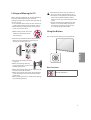 13
13
-
 14
14
-
 15
15
-
 16
16
-
 17
17
-
 18
18
-
 19
19
-
 20
20
-
 21
21
-
 22
22
-
 23
23
-
 24
24
-
 25
25
-
 26
26
-
 27
27
-
 28
28
-
 29
29
-
 30
30
-
 31
31
-
 32
32
-
 33
33
-
 34
34
-
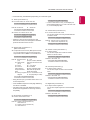 35
35
-
 36
36
-
 37
37
-
 38
38
-
 39
39
-
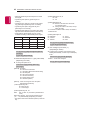 40
40
-
 41
41
-
 42
42
-
 43
43
-
 44
44
-
 45
45
-
 46
46
-
 47
47
-
 48
48
-
 49
49
-
 50
50
-
 51
51
-
 52
52
-
 53
53
-
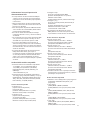 54
54
-
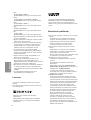 55
55
-
 56
56
-
 57
57
-
 58
58
-
 59
59
-
 60
60
-
 61
61
-
 62
62
-
 63
63
-
 64
64
-
 65
65
-
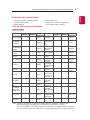 66
66
-
 67
67
-
 68
68
-
 69
69
-
 70
70
-
 71
71
-
 72
72
-
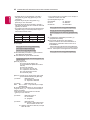 73
73
LG 32LJ500B El manual del propietario
- Categoría
- Televisores LCD
- Tipo
- El manual del propietario
en otros idiomas
- English: LG 32LJ500B Owner's manual
Artículos relacionados
-
LG 28TL430D-PU El manual del propietario
-
LG 28MT42DF-PU El manual del propietario
-
LG 28LK430V-PD Manual de usuario
-
LG 32LJ500D El manual del propietario
-
LG 32LK500BPDA El manual del propietario
-
LG 50PB560B El manual del propietario
-
LG 32LJ501D El manual del propietario
-
LG 32LB555B El manual del propietario
-
LG 28LJ400B-PD Manual de usuario
-
LG 32LH500B El manual del propietario